Page 1
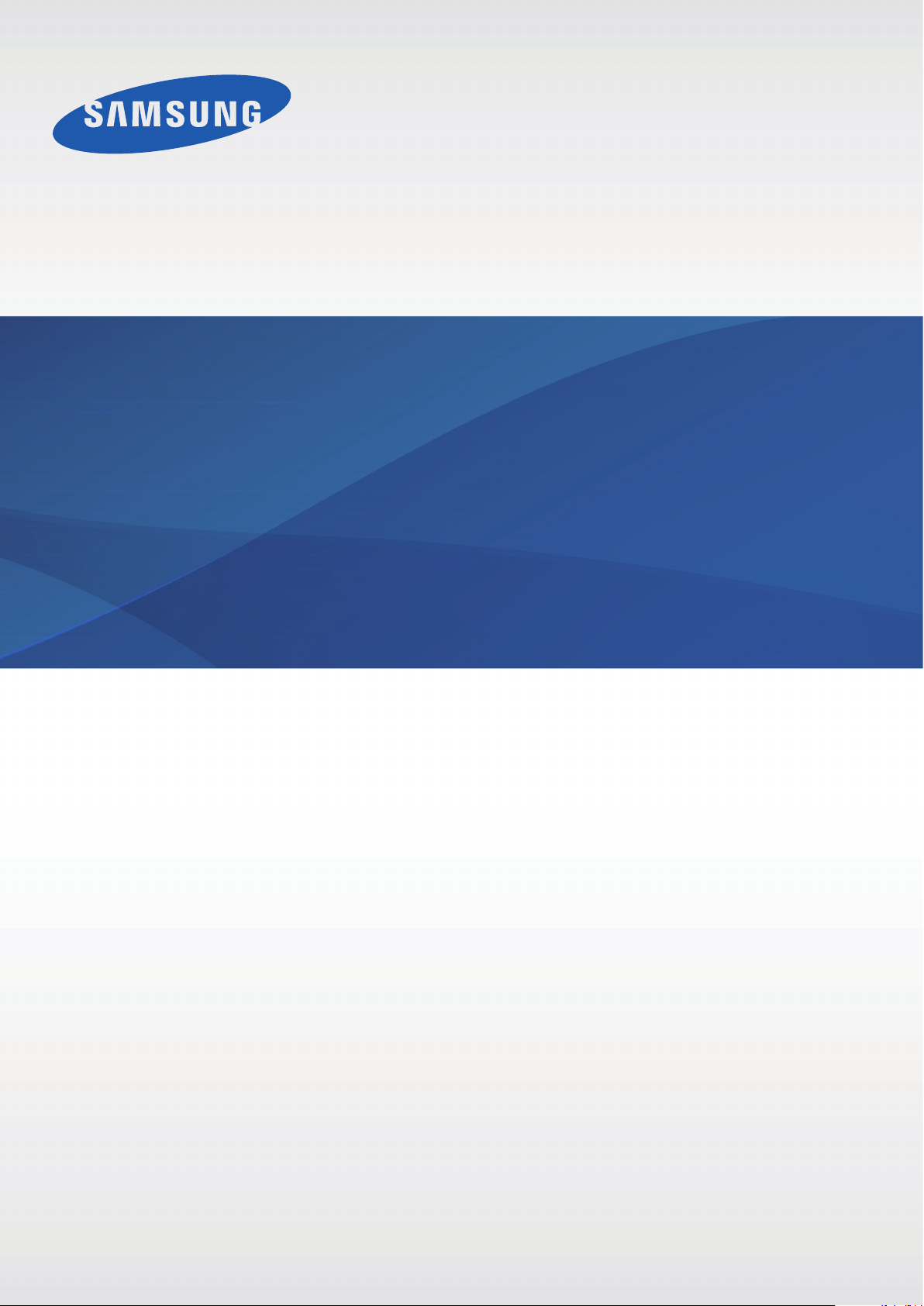
SM-G900F
SM-G900H
SM-G900FD
SM-G901F
Mode d’emploi
www.samsung.comFrench. 03/2016. Rev.1.0
Page 2

Table des matières
À lire avant utilisation
Démarrage
8 Présentation de l’appareil
10 Touches
11 Contenu du coffret
12 Installer la carte SIM ou USIM et la
batterie
16 Utiliser des doubles cartes SIM ou USIM
(modèles à double carte SIM)
17 Charger la batterie
20 Insérer une carte mémoire
22 Allumer et éteindre l’appareil
22 Manipuler l’appareil
23 Verrouiller et déverrouiller l’appareil
Personnaliser votre appareil
40 Activer le mode simplifié
40 Gérer l’écran d’accueil et la liste des
applications
43 Changer la méthode de verrouillage de
l’écran
44 Définir un fond d’écran
44 Modifier les sonneries
45 Paramétrer les comptes
45 Transférer des contacts sur votre appareil
Connectivité réseau
47 Établir une connexion à un réseau mobile
47 Établir une connexion à un réseau Wi-Fi
48 Utiliser le Download Booster
Fonctions de base
24 Utiliser l’écran tactile
27 Icônes d’informations
28 Volets des raccourcis
31 Écran d’accueil et liste des applications
34 Ouvrir des applications
34 Installer ou désinstaller des applications
36 Saisir du texte
38 Utiliser les fonctions d’économie
d’énergie
39 Accéder aux informations d’aide
49 Utiliser la fonction Réseau intelligent
49 Utiliser votre appareil comme modem ou
point d’accès mobile
Reconnaissance des
mouvements et maniabilité
52 Reconnaissance des mouvements
56 Air view
56 Multi-fenêtres
60 Boîte à outils
61 Opération à une main
62 Augmenter la sensibilité de l’écran tactile
2
Page 3
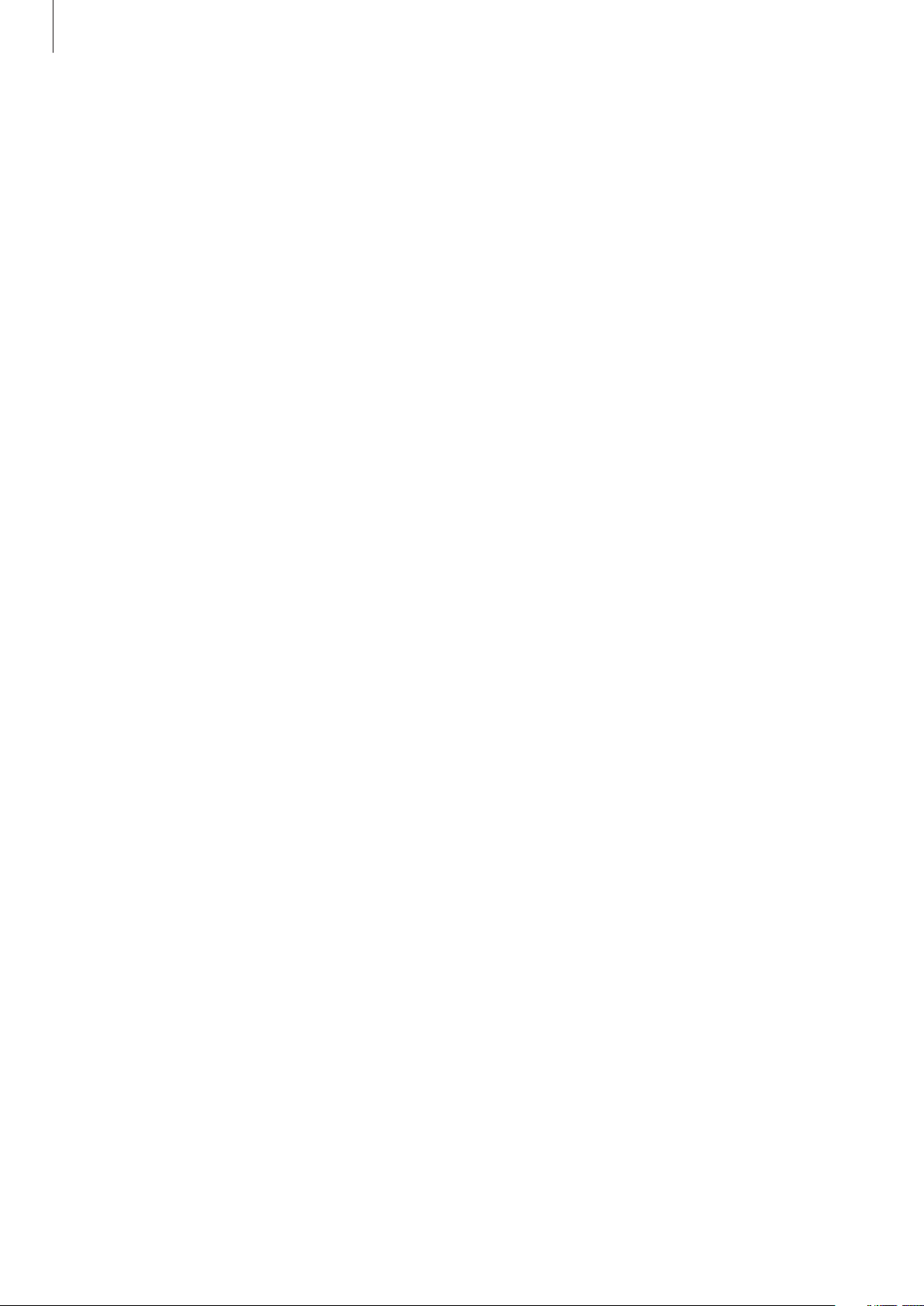
Table des matières
Téléphone
63 Passer des appels
67 Recevoir des appels
68 Options au cours d’un appel vocal
Contacts
69 Ajouter des contacts
69 Gérer les contacts
Messages et e-mails
71 Messages
73 Email
74 Gmail
Galerie
88 Afficher les photos et les vidéos de
l’appareil
90 Modifier les photos et vidéos de l’appareil
Internet et réseaux sociaux
93 Internet
94 Chrome
94 Hangouts
S Health
95 À propos de S Health
95 Démarrer S Health
96 Utiliser S Health
Appareil photo
75 Prendre des photos ou enregistrer des
vidéos
77 Utiliser l’effet HDR (ton riche)
77 Utiliser le mode de mise au point
sélective
79 Ouvrir l’appareil photo depuis l’écran
verrouillé
79 Utiliser les modes de prise de vue
80 Utiliser le mode Prise & plus
82 Utiliser le mode Dual Camera
83 Utiliser le mode Visite virtuelle
85 Appliquer des effets de filtre
85 Utiliser la fonction zoom
86 Utiliser le mode viseur à distance
87 Modifier les paramètres de l’appareil
photo
97 Calculer le nombre de pas effectués
98 Utiliser les menus supplémentaires
Commandes vocales
99 S Voice
101 Enregistreur vocal
103 Recherche vocale
103 Mode voit.
Multimédia
108 Musique
110 Vidéo
111 YouTube
112 Flipboard
112 Google+
3
Page 4
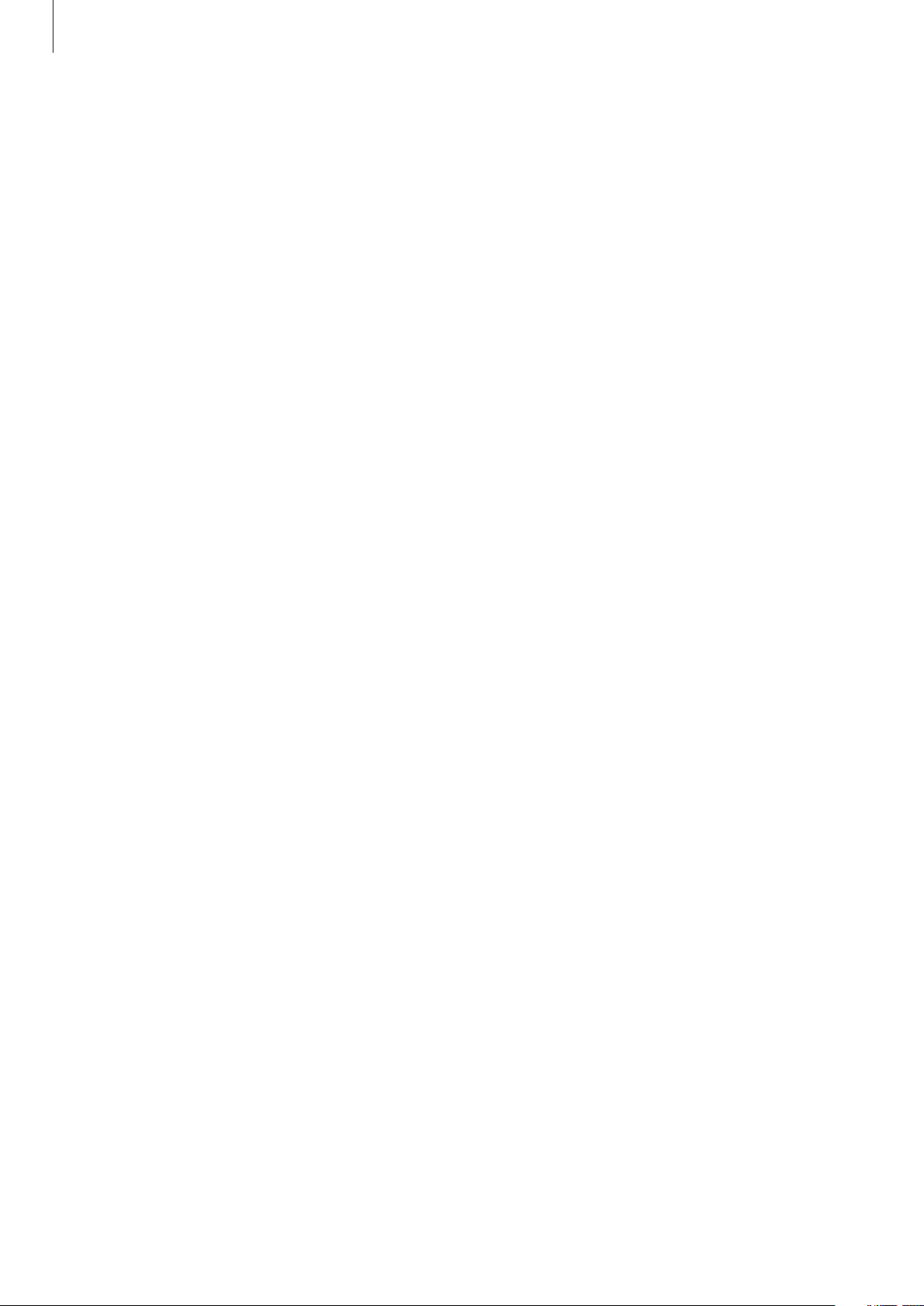
Table des matières
112 Google+ Photos
113 Play Jeux
113 Play Musique
113 Play Kiosque
Protection
114 Lecteur d’empreintes
117 Mode Privé
Sécurité
119 Mode Urgence
121 Envoyer des messages d’aide
122 Actualités météorologiques (Geo News)
Établir une connexion avec
d’autres appareils
136 NFC
138 Bluetooth
141 S Beam
142 Connex. rapide
144 Peel Smart Remote
147 Screen Mirroring
149 Utiliser la fonction d’impression mobile
Gestionnaire d’appareils et
de données
150 Mettre l’appareil à jour
151 Transférer des fichiers entre l’appareil et
un ordinateur
Utilitaires
124 S Finder
125 S Planner
127 Calculatrice
128 Horloge
129 Google Drive
129 Dropbox
130 Recherche Google
131 Mode Enfant
132 Loupe
133 Maps
133 Mémo
134 Mes fichiers
152 Sauvegarder et restaurer des données
153 Réinitialiser les données
Paramètres
154 Accéder au menu des paramètres
154 Paramètres rapides
154 Connexions réseau
158 Partage de connexion
159 Son et affichage
164 Personnalisation
165 Mouvement
166 Utilisateur et sauvegarde
167 Système
174 Applications
4
Page 5

Table des matières
Accessibilité
175 Accessibilité
176 Utiliser la touche Accueil pour ouvrir les
menus d’accessibilité
176 TalkBack
186 Modifier la taille de police
187 Grossir l’écran
187 Configurer des rappels de notification
187 Inverser les couleurs d’affichage
188 Réglage des couleurs
188 Configurer une notification par flash
188 Couper tous les sons
189 Personnaliser les paramètres des sous-
titres
189 Régler la balance audio
190 Utiliser le son monophonique
190 Utiliser le détecteur de pleurs de bébé
190 Utiliser les menus auxiliaires
192 Activer l’écran à l’aide de la fonction Air
gesture
192 Configurer la durée de l’appui prolongé
192 Utiliser le mode Contrôle par interaction
193 Prendre ou mettre fin à des appels
193 Utiliser le mode à appui unique
194 Configurer les paramètres d’accessibilité
195 Utiliser d’autres fonctions utiles
Dépannage
5
Page 6
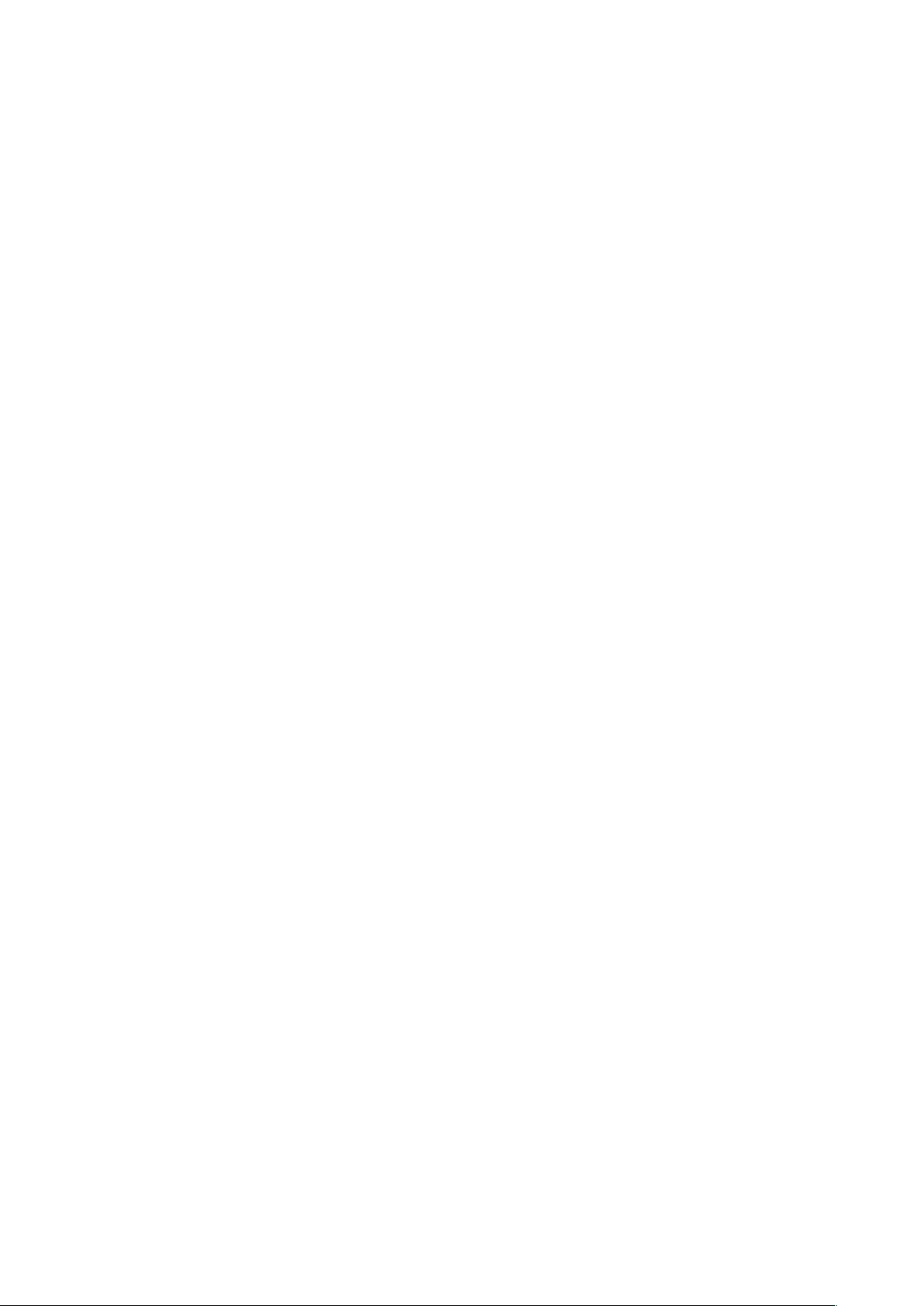
À lire avant utilisation
Cet appareil vous permet de communiquer et d’accéder à des services multimédia, basés sur des
critères de haute qualité et la technologie Samsung la plus évoluée. Ce mode d’emploi ainsi que les
informations accessibles sur le site www.samsung.com détaillent les fonctions et caractéristiques de
cet appareil.
•
Veuillez lire attentivement ce mode d’emploi, afin de pouvoir utiliser votre appareil
correctement et en toute sécurité.
•
Les descriptions sont basées sur les paramètres par défaut de votre appareil.
•
En fonction de votre zone géographique, de votre opérateur ou de la version logicielle, certains
contenus peuvent différer par rapport à votre appareil.
•
Les contenus de qualité élevée nécessitant une forte utilisation du processeur et de la
mémoire vive peuvent avoir une incidence sur les performances générales de l’appareil. Les
applications en rapport avec ces contenus peuvent ne pas fonctionner correctement selon les
caractéristiques de l’appareil et les conditions d’utilisation.
•
Samsung ne peut être tenu responsable des problèmes de performance relatifs aux applications
fournies par des prestataires autres que Samsung.
•
Samsung ne peut être tenu responsable des problèmes de performance ou des incompatibilités
découlant de la modification des paramètres de registre par l’utilisateur. Toute tentative de
personnalisation du système d’exploitation peut entraîner des problèmes de fonctionnement de
l’appareil ou de ses applications.
•
Les logiciels, sons, fonds d’écran, images ainsi que les autres contenus multimédia fournis
avec cet appareil sont concédés sous licence et leur usage est soumis à une utilisation limitée.
L’extraction et l’utilisation de ces éléments à des fins commerciales ou autres constituent
une infraction au regard des lois sur les droits d’auteur. Les utilisateurs sont entièrement
responsables de toute utilisation illégale d’un contenu multimédia.
•
Les services de données tels que l’envoi ou la réception de messages, le téléchargement ou
le chargement de données, la synchronisation automatique ou l’utilisation de services de
localisation peuvent occasionner des frais supplémentaires, en fonction de l’offre à laquelle vous
avez souscrit. Afin d’éviter ces frais, choisissez un forfait de connexion approprié. Pour en savoir
plus, contactez votre opérateur.
6
Page 7
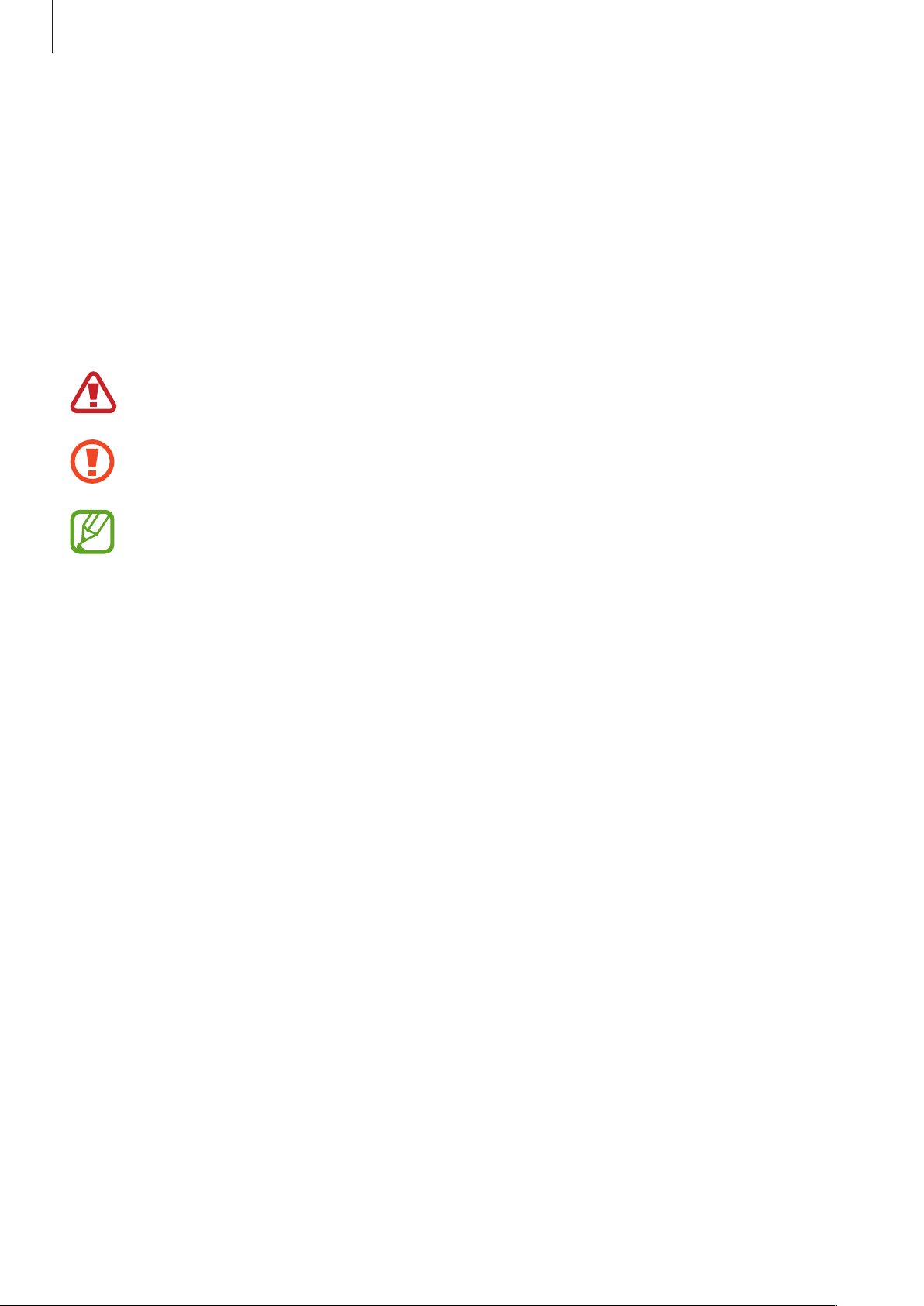
À lire avant utilisation
•
Les applications fournies par défaut avec l’appareil peuvent être modifiées ou ne plus être
disponibles, et ce, sans préavis. Si vous avez des questions à propos d’une application fournie
avec l’appareil, contactez un centre de service après-vente Samsung. Pour les applications
installées par l’utilisateur, contactez les opérateurs.
•
Toute modification du système d’exploitation de l’appareil ou installation de logiciels non
officiels peut entraîner des dysfonctionnements et corrompre vos données. Ces actions
constituent des violations de l’accord de licence Samsung et annuleront votre garantie.
Icônes
Avertissement: situations susceptibles de vous blesser ou de blesser autrui
Attention: situations susceptibles d’endommager votre appareil ou d’autres équipements
Remarque: remarques, conseils d’utilisation ou informations complémentaires
7
Page 8
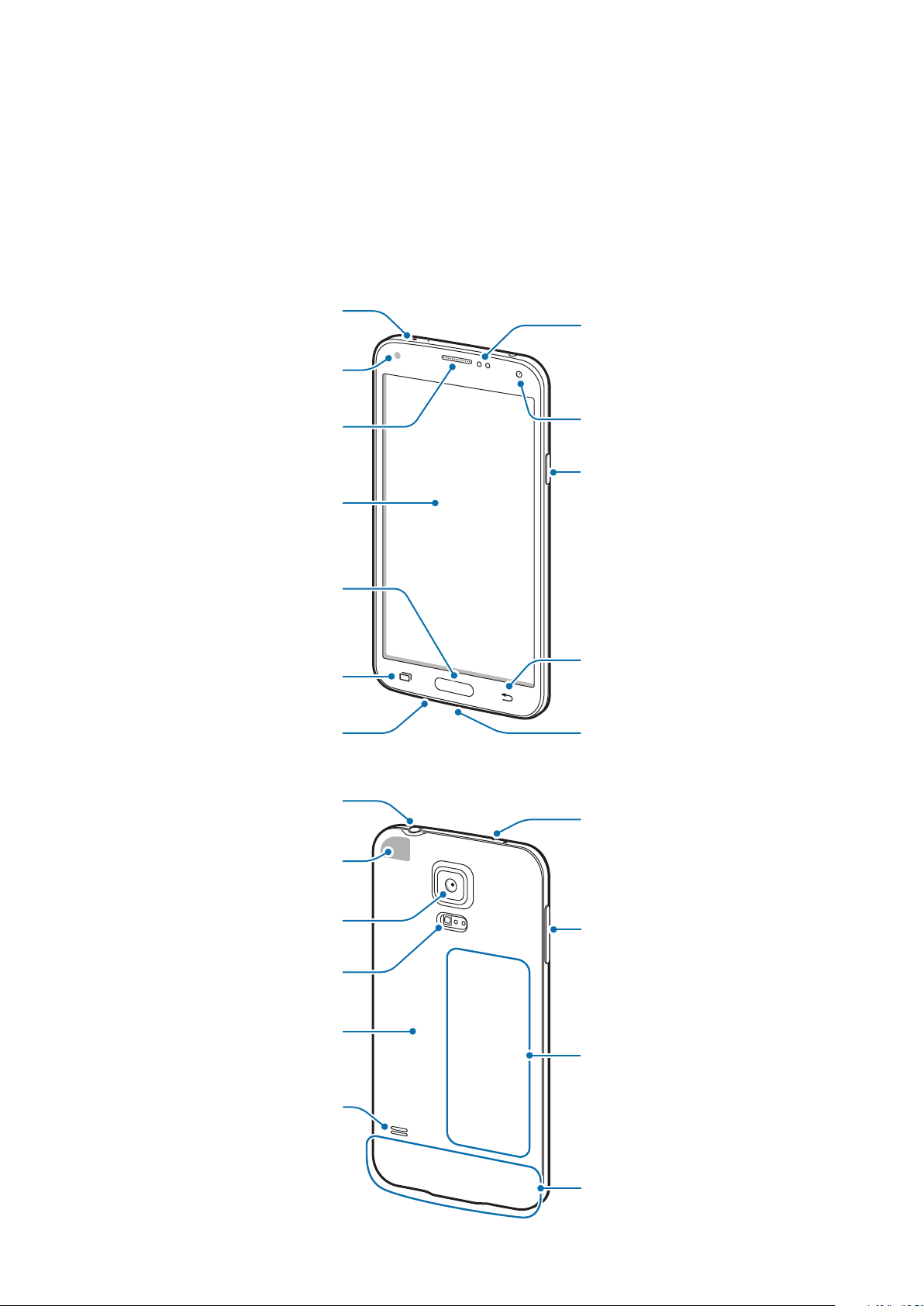
Démarrage
Témoin infrarouge
Prise audio 3,5 mm
Présentation de l’appareil
Témoin lumineux
Capteur de proximité/
luminosité/mouvements
Écouteur
Écran tactile
Touche Accueil
Touche Applications
récentes
Microphone
Antenne GPS
Objectif avant
Touche Marche/Arrêt
Touche Retour
Connecteur à fonctions
multiples
Microphone
Objectif arrière
Flash
Cache arrière
Haut-parleur
Touche de volume
Antenne NFC
(sur la batterie)
Antenne principale
8
Page 9
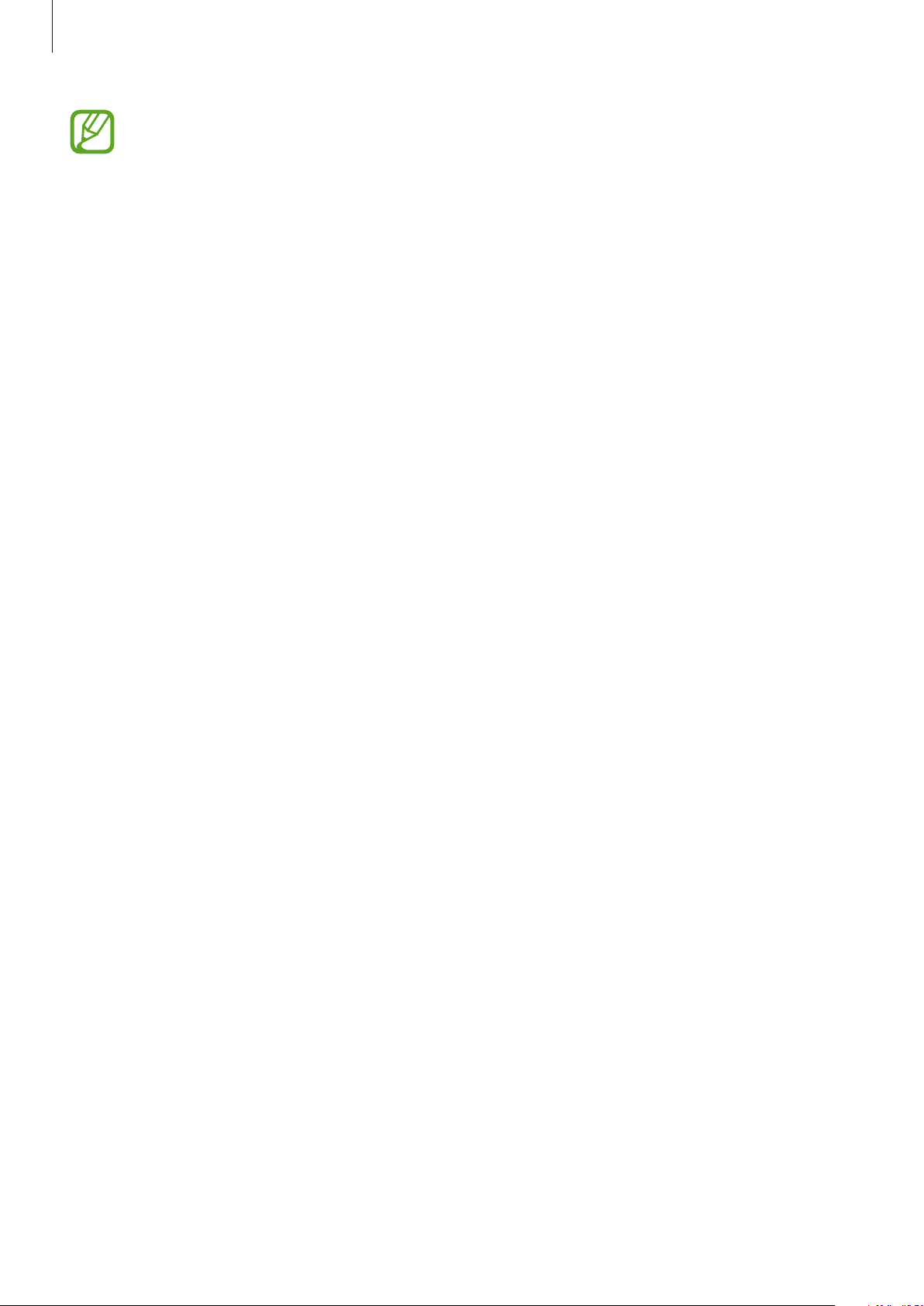
Démarrage
•
Ne recouvrez pas la zone autour de l’antenne avec vos mains ou tout autre objet. Cela
peut entraîner des problèmes de connectivité ou décharger la batterie.
•
N’utilisez pas de protection d’écran. Cela pourrait entraîner un dysfonctionnement du
capteur.
Conserver la résistance de l’appareil à l’eau et à la poussière
L’appareil peut être endommagé si de l’eau ou de la poussière pénètre à l’intérieur de celui-ci. Suivez
scrupuleusement ces conseils pour éviter d’endommager l’appareil et conserver ses propriétés de
résistance à l’eau et à la poussière.
•
N’immergez pas l’appareil dans l’eau à une profondeur supérieure à 1m et ne le laissez pas
immergé pendant plus de 30minutes.
•
Assurez-vous que les caches arrière et du connecteur à fonctions multiples sont bien fermés.
Dans le cas contraire, l’appareil ne serait plus résistant à l’eau et à la poussière.
•
N’immergez pas l’appareil dans l’eau pendant de longues périodes.
•
N’exposez pas l’appareil à de l’eau sous pression, comme de l’eau coulant d’un robinet, les
vagues de la mer ou une chute d’eau.
•
N’ouvrez pas le cache de l’appareil si celui-ci se trouve dans l’eau ou dans des endroits très
humides, comme une piscine ou une salle de bains.
•
N’ouvrez pas le cache arrière avec les mains mouillées ou lorsque l’appareil est mouillé.
•
Le joint en caoutchouc fixé sur le cache arrière est un composant important de l’appareil.
Faites attention lorsque vous ouvrez et fermez le cache arrière pour éviter d’endommager le
joint en caoutchouc. De même, assurez-vous que le joint en caoutchouc est exempt de tout
résidu, tel que du sable ou de la poussière, pour éviter d’endommager l’appareil.
•
Ne détachez ou ne retirez pas le cache du connecteur à fonctions multiples de l’appareil.
•
Si l’appareil est exposé à de l’eau douce, séchez-le soigneusement avec un chiffon propre et
doux. Si l’appareil est exposé à un autre liquide que de l’eau douce, rincez-le immédiatement
à l’eau douce et séchez-le soigneusement avec un chiffon propre et doux. À défaut de rincer
l’appareil à l’eau douce et de le sécher comme indiqué, il se peut que l’appareil rencontre des
problèmes fonctionnels ou esthétiques.
•
Le cache arrière et le cache du connecteur à fonctions multiples peuvent se détacher en cas de
chute de l’appareil ou de choc. Assurez-vous que tous les caches sont correctement alignés et
parfaitement fermés.
9
Page 10
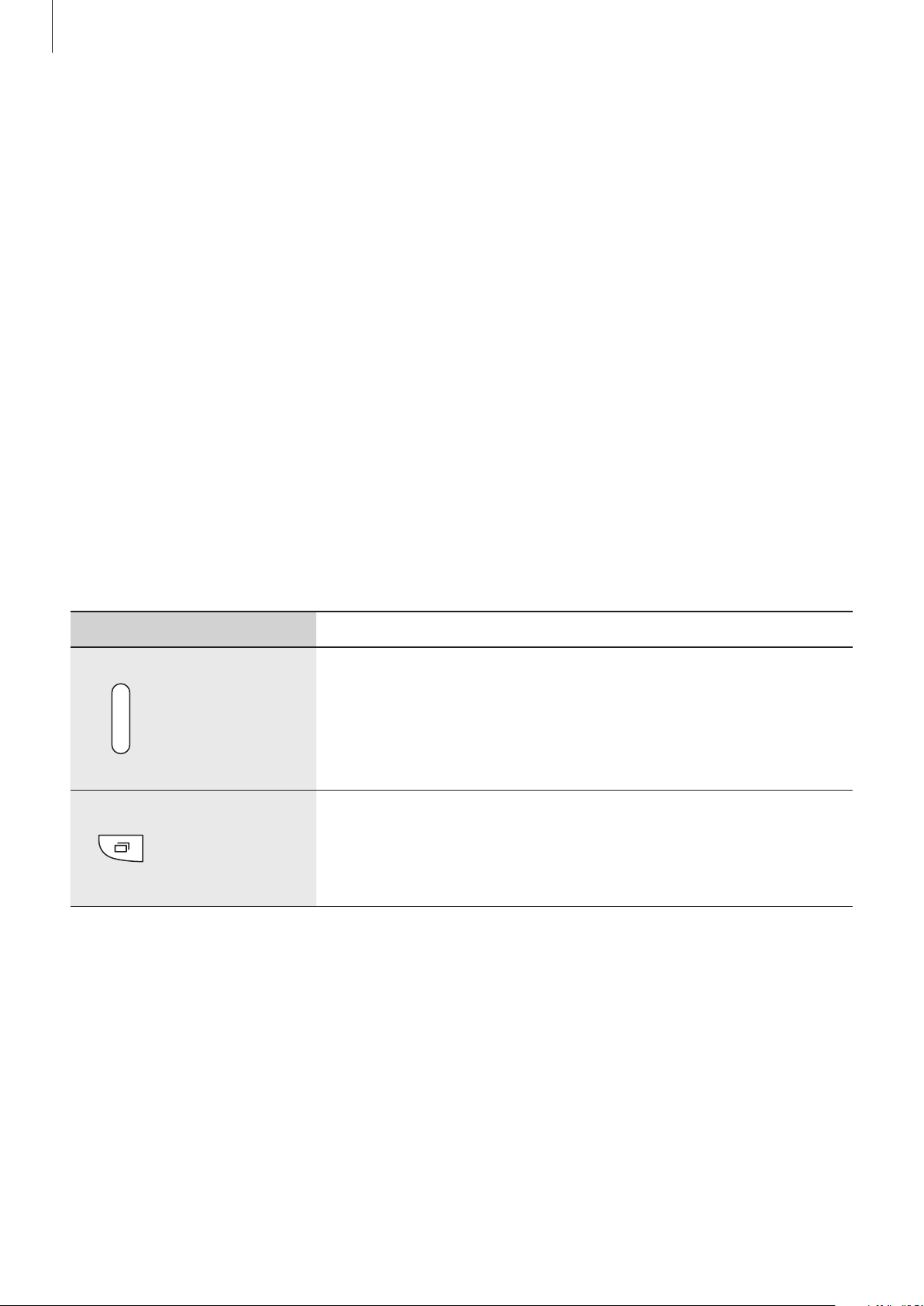
Démarrage
•
Si l’appareil a été immergé dans l’eau ou si le microphone ou le haut-parleur est mouillé, il
est possible que le son ne soit pas clair pendant un appel. Assurez-vous que le microphone ou le
haut-parleur est propre et sec en l’essuyant avec un linge sec.
•
La résistance à l’eau de l’appareil peut entraîner de légères vibrations dans certaines conditions.
De telles vibrations, par exemple quand le volume est réglé à un niveau élevé, sont tout à fait
normales et n’affectent pas les performances de l’appareil.
•
L’écran tactile et certaines autres fonctions peuvent ne pas fonctionner correctement si
l’appareil est utilisé immergé dans l’eau ou dans d’autres liquides.
•
Votre appareil a été testé dans un environnement contrôlé et a été certifié résistant à
l’eau et à la poussière sous des conditions spécifiques (conformité aux exigences de la
classificationIP67 comme décrit dans la norme internationale CEI60529- Degrés de
protection procurés par les enveloppes [Code IP]; conditions d’essai: 15 à 35 °C, 86 à
106kPa, 1mètre, 30minutes). Malgré cette classification, votre appareil n’est pas totalement
étanche, quelle que soit la situation.
Touches
Touche Fonction
•
Maintenir cette touche enfoncée pour allumer ou éteindre
l’appareil.
Marche/Arrêt
Applications
récentes
•
Appuyer sur cette touche pour verrouiller ou déverrouiller
l’appareil. Lorsque l’écran tactile s’éteint, l’appareil passe en
mode Verrouillage.
•
Appuyer sur cette touche pour ouvrir la liste des applications
récentes.
•
Maintenir cette touche enfoncée pour accéder à des options
supplémentaires dans l’écran actuel.
10
Page 11
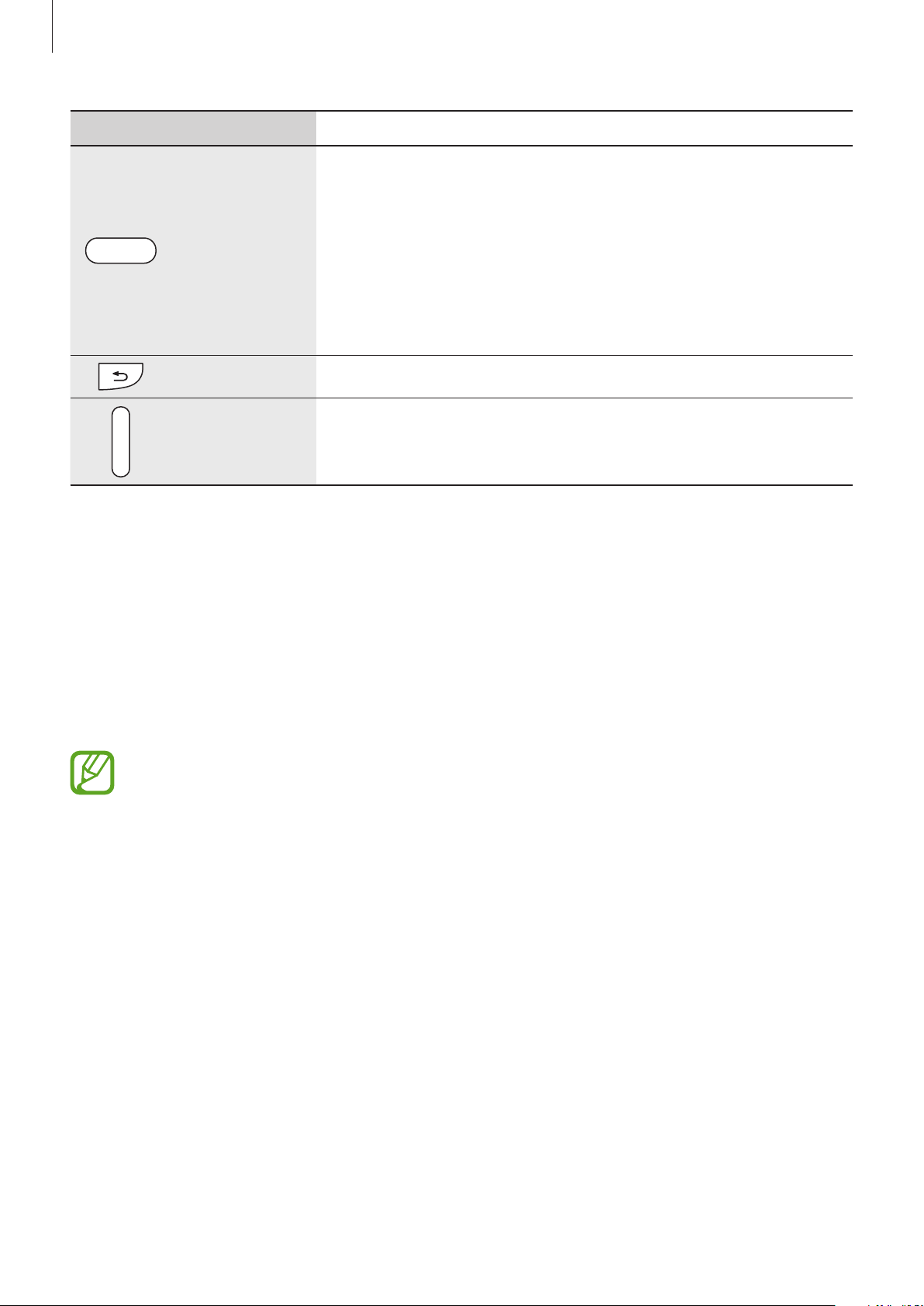
Démarrage
Touche Fonction
•
Appuyer sur cette touche pour activer l’écran tactile. Lorsque
l’écran tactile s’éteint, l’appareil passe en mode Verrouillage.
•
Appuyer sur cette touche pour revenir à l’écran d’accueil.
Accueil
Retour
Volume
•
Appuyer deux fois sur cette touche pour lancer l’application
SVoice
•
Maintenir cette touche enfoncée pour lancer la fonction de
recherche
•
Appuyer sur cette touche pour revenir à l’écran précédent.
•
Appuyer sur cette touche pour régler le volume de l’appareil.
.
Google
.
Contenu du coffret
Vérifiez le contenu du coffret et assurez-vous que tous les éléments suivants sont présents:
•
Appareil
•
Batterie
•
Guide de prise en main rapide
•
Les éléments fournis avec l’appareil et les accessoires disponibles peuvent varier en
fonction de votre zone géographique ou de votre opérateur.
•
Les accessoires fournis ont été spécialement conçus pour votre appareil et peuvent ne
pas fonctionner avec d’autres appareils.
•
L’aspect et les caractéristiques du produit peuvent faire l’objet de modifications sans
préavis.
•
Vous pouvez acheter d’autres accessoires auprès de votre revendeur Samsung. Avant
tout achat, assurez-vous qu’ils sont compatibles avec votre appareil.
•
Utilisez exclusivement des accessoires homologués par Samsung. Certains accessoires,
comme les stations d’accueil, peuvent ne pas présenter les mêmes garanties en termes
de résistance à l’eau et à la poussière.
•
La disponibilité de l’ensemble des accessoires dépend entièrement des fabricants. Pour
plus d’informations sur la disponibilité des accessoires, consultez le site Web Samsung.
11
Page 12

Démarrage
Installer la carte SIM ou USIM et la batterie
Insérez la carte SIM ou USIM fournie par votre opérateur, ainsi que la batterie.
•
Seules les cartes micro-SIM sont compatibles avec cet appareil.
•
La disponibilité de certains services LTE (4G) dépend de votre opérateur. Pour en savoir
plus sur la disponibilité des services, contactez votre opérateur.
Retirez le cache arrière.
1
Veillez à ne pas abîmer vos ongles en retirant le cache arrière.
Évitez de plier ou de déformer excessivement le cache arrière. Vous risqueriez de
l’endommager.
12
Page 13
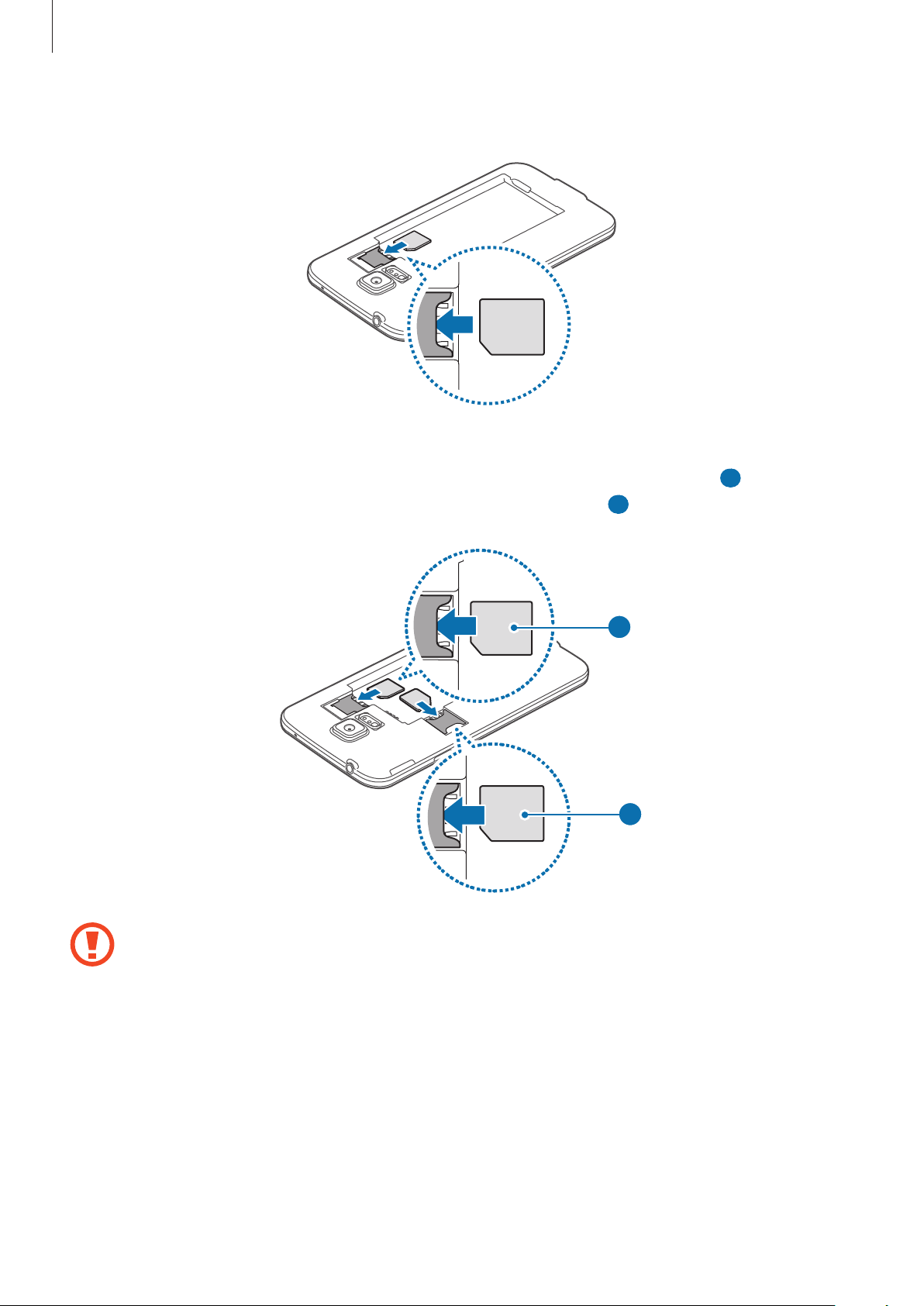
Démarrage
►
2
Modèles à carte SIM unique: insérez la carte SIM ou USIM, puce orientée vers le bas.
►
Modèles à double carte SIM: insérez les cartes SIM ou USIM, puce orientée vers le bas.
Insérez la carte SIM ou USIM principale dans le compartiment pour carte SIM1 (
SIM ou USIM secondaire dans le compartiment pour carte SIM2 (
2
1
).
2
) et la carte
1
•
N’introduisez pas de carte mémoire dans le compartiment prévu pour la carte SIM. Si
une carte mémoire venait à se coincer dans le compartiment prévu pour la carte SIM,
apportez l’appareil dans un centre de service après-vente Samsung afin de la faire retirer.
•
Veillez à ne pas perdre ou laisser d’autres personnes utiliser votre carte SIM ou USIM.
Samsung ne peut être tenu responsable en cas de dommage ou désagrément résultant
d’une perte ou d’un vol de carte.
13
Page 14
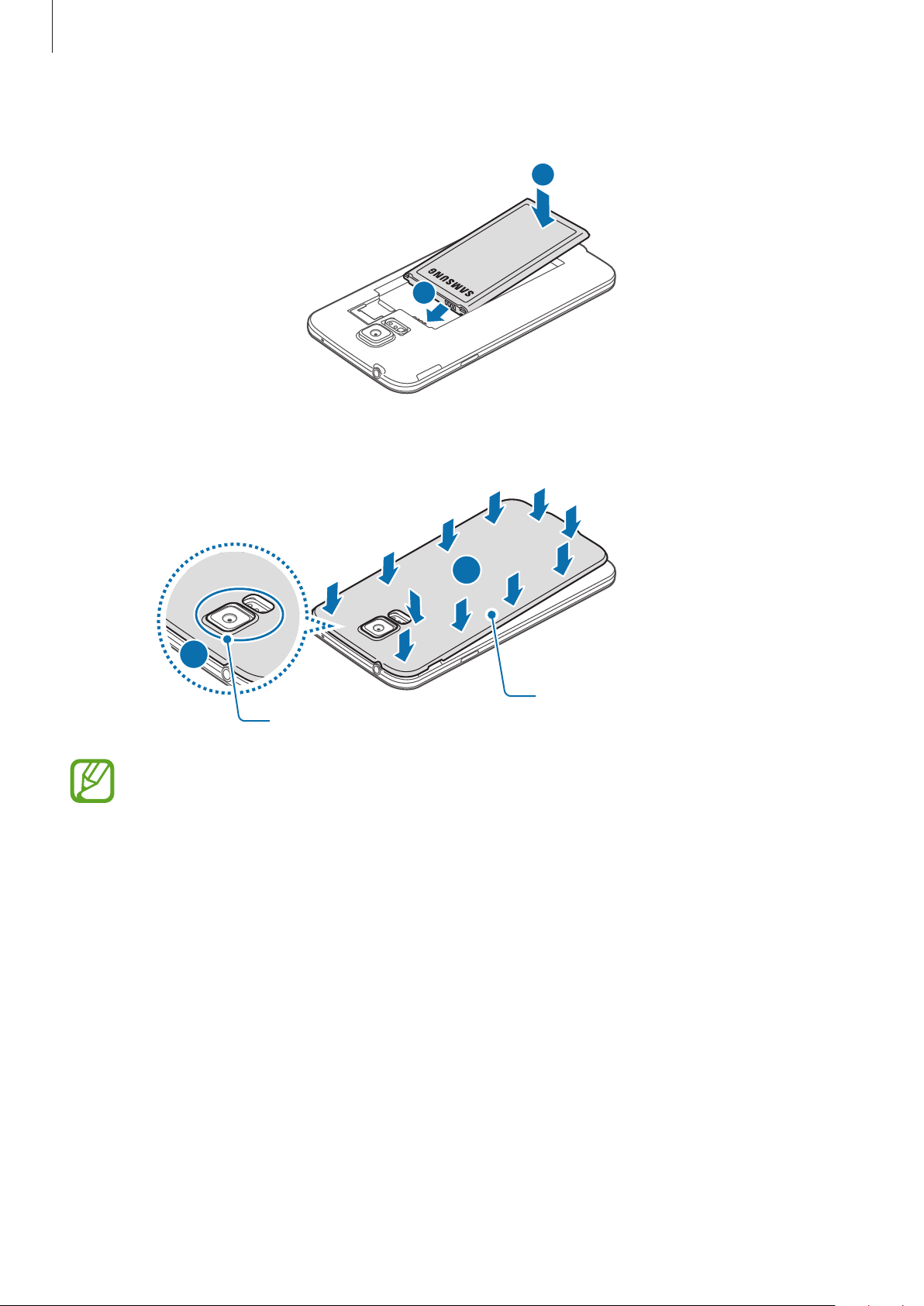
Démarrage
Insérez la batterie.
3
Remettez le cache arrière en place.
4
2
1
2
1
Aligner
•
Assurez-vous que le cache arrière est bien fermé.
•
Avec cet appareil, utilisez uniquement des caches arrière et des accessoires homologués
par Samsung.
Retirer la carte SIM ou USIM et la batterie
Retirez le cache arrière.
1
Retirez la batterie.
2
Appuyer ici
14
Page 15
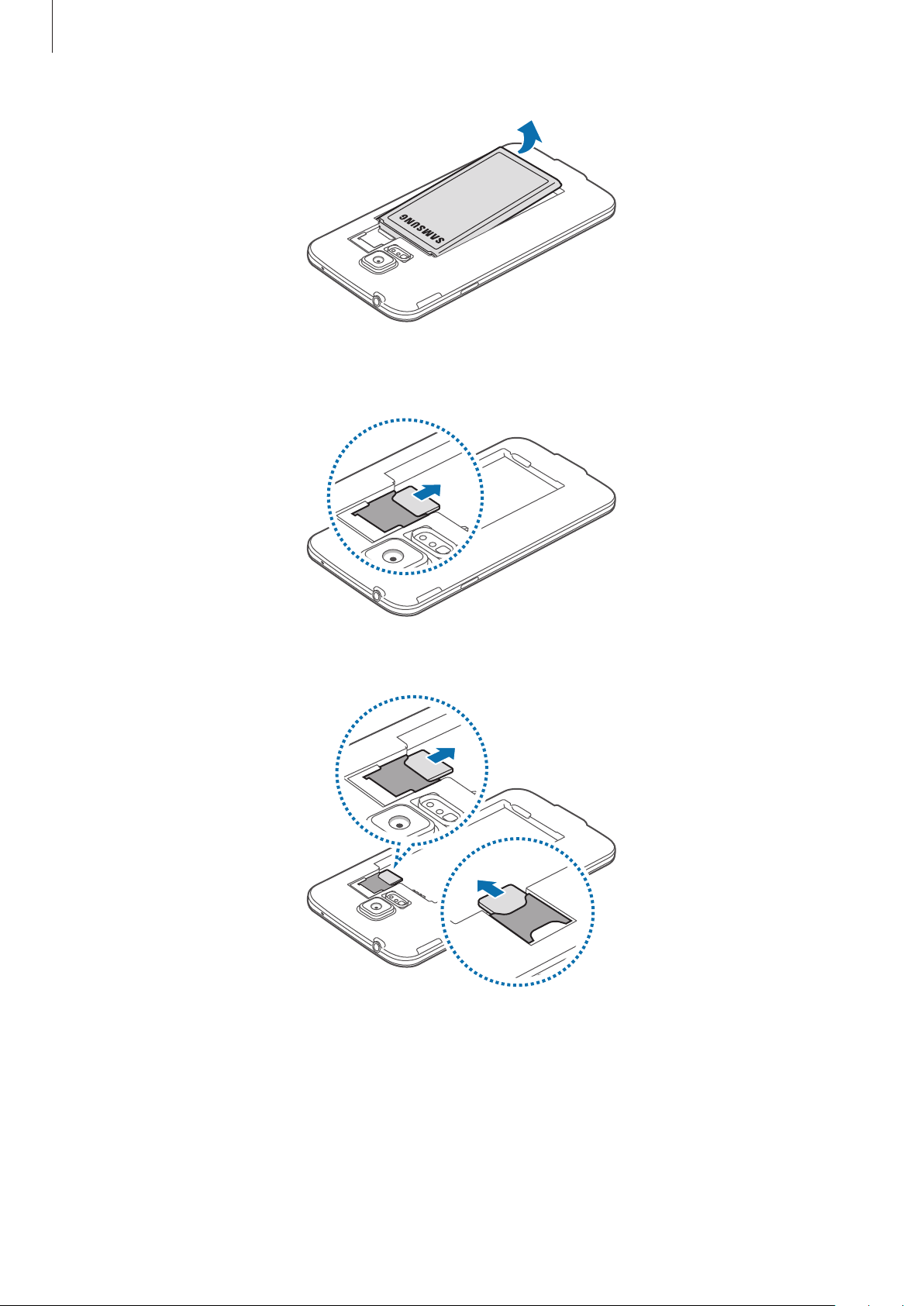
Démarrage
►
3
Modèles à carte SIM unique: appuyez sur la carte SIM ou USIM avec le doigt, puis retirez-la.
►
Modèles à double carte SIM: appuyez sur la carte SIM ou USIM avec le doigt, puis retirez-la.
15
Page 16
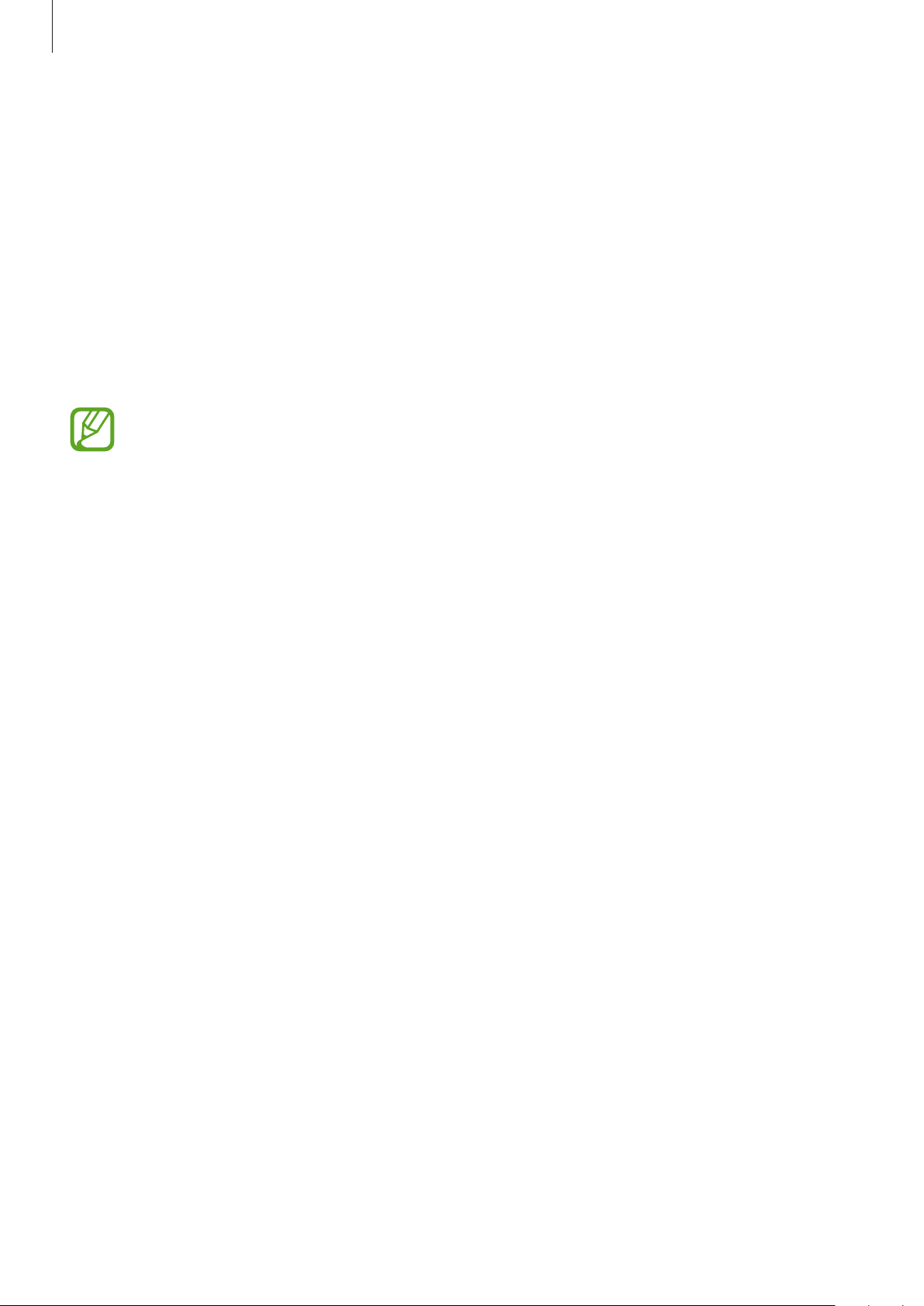
Démarrage
Utiliser des doubles cartes SIM ou USIM (modèles
à double carte SIM)
Si vous insérez deux cartes SIM ou USIM, vous pouvez attribuer deux numéros de téléphone et deux
opérateurs au même appareil.
Activer des cartes SIM ou USIM
Depuis l’écran d’accueil, appuyez sur
glisser le curseur de la SIM ou des deux SIM vers la droite.
Si les deux cartes sont activées, vous pouvez recevoir des appels et des messages sur
chacune carte. Toutefois, lors d’un appel sur une carte, l’autre carte ne peut pas être utilisée
pour recevoir un autre appel.
Applis
→
Paramètres
→
Gestionnaire de carte SIM
. Faites
Modifier le nom et l’icône des cartes SIM et USIM
Depuis l’écran d’accueil, appuyez sur
Sélectionnez une carte SIM ou USIM, puis appuyez sur l’icône
Définissez un nom et une icône pour chaque carte.
Applis
→
Paramètres
→
Gestionnaire de carte SIM
Enregistrer le nom
ou
.
Sélectionner
.
Basculer d’une carte à l’autre
Lorsque deux cartes SIM ou USIM sont activées, les icônes de sélection de la carte apparaissent dans
le volet des raccourcis. Ouvrez le volet des raccourcis, puis sélectionnez une carte.
16
Page 17

Démarrage
Charger la batterie
Vous devez charger la batterie avant d’utiliser l’appareil pour la première fois. Vous pouvez charger
l’appareil à l’aide d’un chargeur ou en le branchant sur un ordinateur à l’aide d’un câble USB.
Utilisez uniquement des chargeurs, des batteries et des câbles homologués par Samsung.
L’utilisation de chargeurs ou de câbles non homologués peut provoquer l’éclatement de la
batterie ou endommager l’appareil.
•
Lorsque le niveau de charge est faible, l’icône de la batterie est vide.
•
Si la batterie est complètement déchargée, vous ne pouvez pas allumer l’appareil,
même si le chargeur est branché. Rechargez la batterie pendant quelques minutes avant
d’allumer l’appareil.
•
Si vous utilisez simultanément plusieurs applications, des applications réseaux ou des
applications qui nécessitent une connexion à un autre appareil, la batterie se déchargera
rapidement. Pour éviter toute déconnexion du réseau ou perte d’alimentation lors
d’un transfert de données, utilisez toujours ces applications lorsque la batterie est
parfaitement chargée.
Connectez le câbleUSB à l’adaptateurUSB.
1
Ouvrez le cache du connecteur à fonctions multiples.
2
Lorsque vous utilisez un câble USB, branchez le câble USB du bon côté du connecteur à
3
fonctions multiples, comme indiqué dans l’illustration ci-dessous.
17
Page 18

Démarrage
•
Un branchement incorrect du chargeur peut sérieusement endommager l’appareil. Les
dégâts résultant d’une mauvaise utilisation ne sont pas couverts par la garantie.
•
Assurez-vous que le cache arrière et le cache du connecteur à fonctions multiples sont
bien fermés pour empêcher l’eau ou la poussière de pénétrer dans l’appareil. Un cache
ouvert ou mal fermé peut laisser pénétrer l’eau et la poussière à l’intérieur de l’appareil et
l’endommager.
•
Veillez à ne pas endommager ou détacher le cache du connecteur à fonctions multiples.
Si le cache était cassé ou manquant, ceci pourrait endommager l’appareil.
Branchez l’adaptateurUSB sur une prise de courant.
4
•
L’appareil peut être utilisé en cours de chargement, mais dans ce cas, le chargement
complet de la batterie risque de prendre plus de temps.
•
Lorsque l’appareil est en cours de chargement, il est possible que l’écran tactile ne
fonctionne pas en raison de l’instabilité de l’alimentation électrique. Dans ce cas,
débranchez le chargeur de l’appareil.
•
Il est possible que l’appareil chauffe lorsqu’il est en cours de chargement. Ce phénomène
est normal et n’affecte ni la durée de vie, ni les performances de l’appareil. Si la
température de la batterie devient trop élevée, le chargement risque de s’interrompre.
•
Si l’appareil ne se charge pas correctement, apportez-le, accompagné de son chargeur,
dans un centre de service après-vente Samsung.
Lorsque la batterie est complètement chargée, déconnectez l’appareil du chargeur. Pour ce faire,
5
débranchez d’abord le chargeur de l’appareil, puis de la prise de courant.
Ne retirez jamais la batterie avant d’avoir débranché le chargeur. Ceci pourrait endommager
l’appareil.
•
Pour économiser l’énergie, débranchez le chargeur lorsque vous ne l’utilisez pas. Le
chargeur n’étant pas muni d’une touche Marche/Arrêt, vous devez le débrancher de la
prise de courant pour couper l’alimentation. L’appareil doit rester à proximité de la prise
en cours de chargement.
•
Le socle de prise de courant doit être installé à proximité du matériel et doit être aisément
accessible.
18
Page 19
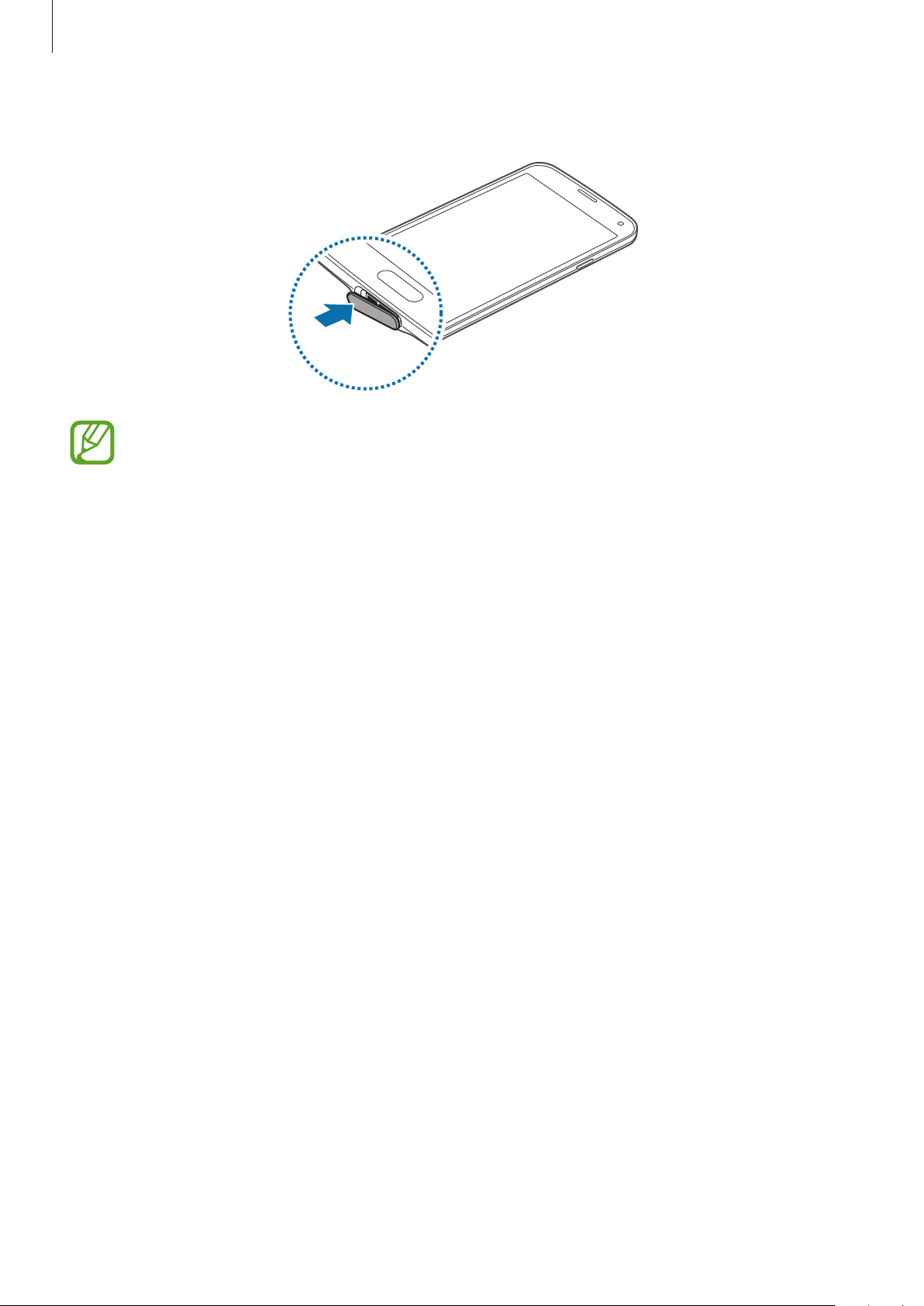
Démarrage
Fermez le cache du connecteur à fonctions multiples.
6
Assurez-vous que le cache du connecteur à fonctions multiples est bien fermé.
Réduire la consommation d’énergie de la batterie
Votre appareil est doté d’options destinées à optimiser l’autonomie de votre batterie. En
personnalisant ces options et en désactivant les applications fonctionnant inutilement en arrièreplan, vous pouvez utiliser l’appareil plus longtemps entre deux chargements:
•
Lorsque vous n’utilisez pas l’appareil, désactivez l’écran tactile en appuyant sur la touche
Marche/Arrêt.
•
Fermez toutes les applications fonctionnant inutilement en arrière-plan à l’aide du gestionnaire
de tâches.
•
Désactivez la fonction Bluetooth.
•
Désactivez la fonction Wi-Fi.
•
Désactivez la fonction de synchronisation automatique des applications.
•
Réduisez la durée du rétroéclairage de l’écran.
•
Réduisez la luminosité de l’écran.
19
Page 20
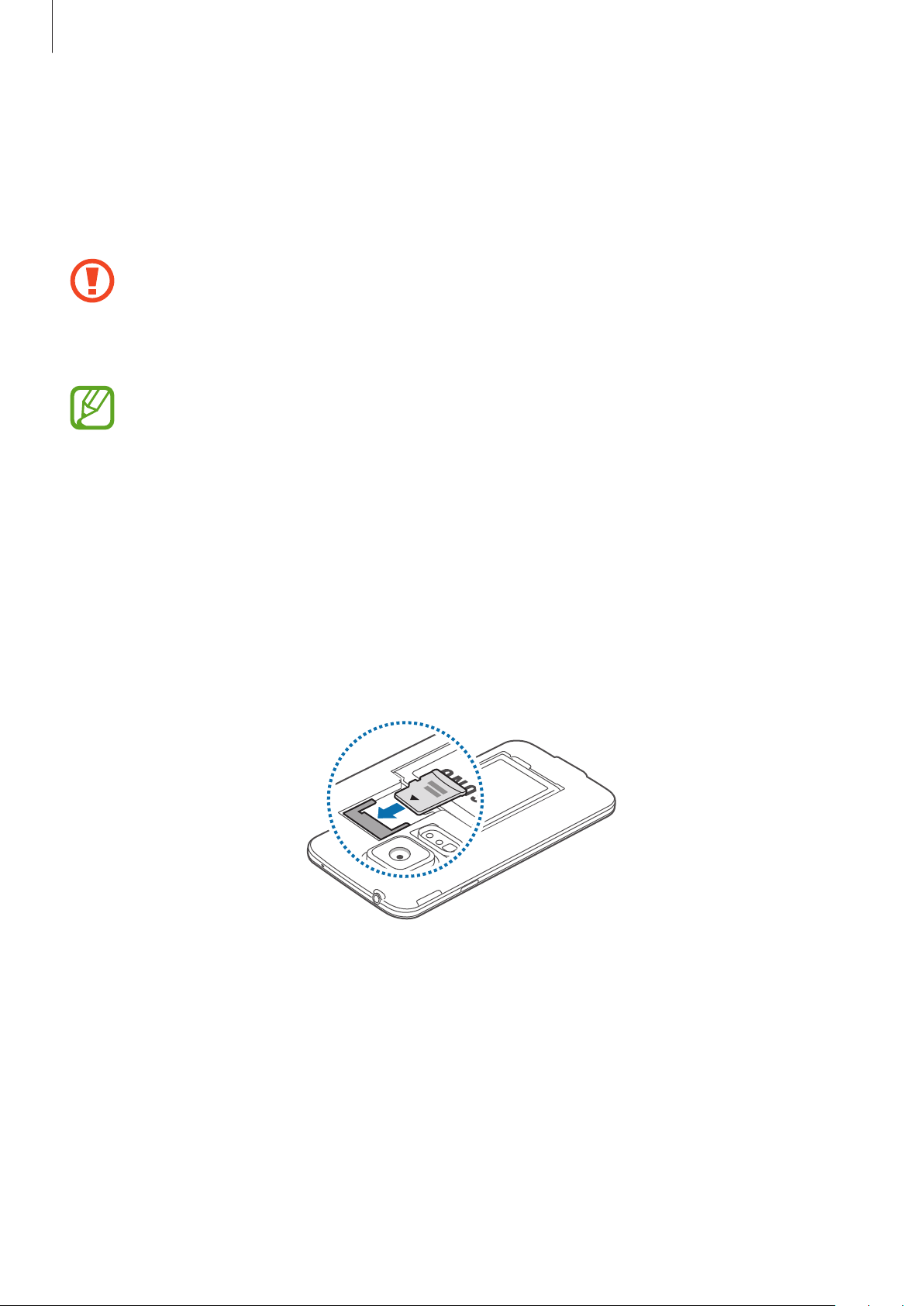
Démarrage
Insérer une carte mémoire
L’appareil est compatible avec les cartes mémoire d’une capacité allant jusqu’à 128Go. Selon
le fabricant et le modèle, certaines cartes mémoire peuvent ne pas être compatibles avec votre
appareil.
•
Certaines cartes mémoire peuvent ne pas être parfaitement compatibles avec l’appareil.
L’utilisation d’une carte mémoire incompatible peut endommager l’appareil ou la carte
mémoire elle-même et corrompre les données qui y sont stockées.
•
Veillez à insérer la carte mémoire du bon côté.
•
Seules les structures de fichiers FAT et exFAT sont compatibles avec les cartes mémoire de
l’appareil. Lorsque vous insérez une carte mémoire formatée avec une autre structure de
fichiers, l’appareil vous invite à la reformater.
•
Une trop grande fréquence des opérations d’effacement et d’écriture réduit la durée de
vie des cartes mémoire.
•
Lorsque vous insérez une carte mémoire dans l’appareil, le répertoire de fichiers de la
carte mémoire apparaît dans le dossier
Retirez le cache arrière.
1
Insérez la carte mémoire, puce orientée vers le bas.
2
Mes fichiers
→
SD Card
.
Remettez le cache arrière en place.
3
20
Page 21

Démarrage
Retirer une carte mémoire
Avant de retirer la carte mémoire, vous devez au préalable la désactiver pour pouvoir la retirer en
toute sécurité. Depuis l’écran d’accueil, appuyez sur
Carte SD
1
2
3
→
Démonter
Retirez le cache arrière.
Retirez la carte mémoire.
Remettez le cache arrière en place.
Ne retirez jamais la carte mémoire lorsque l’appareil y enregistre ou lit des informations.
Cela pourrait entraîner une perte ou une corruption des données, ou endommager la carte
.
Applications
→
Paramètres
→
Stockage
→
mémoire ou l’appareil. Samsung ne peut être tenu responsable en cas de perte de données
résultant d’une utilisation frauduleuse ou en cas de détérioration d’une carte mémoire.
Formater une carte mémoire
Une carte mémoire ayant été formatée sur un ordinateur peut ne pas être compatible avec l’appareil.
Formatez la carte mémoire dans l’appareil.
Depuis l’écran d’accueil, appuyez sur
Format
→
FORMAT
Avant de formater la carte mémoire, n’oubliez pas d’effectuer des copies de sauvegarde de
toutes les données importantes qui y sont stockées. La garantie du fabricant ne couvre pas
la perte de données résultant des manipulations de l’utilisateur.
.
Applications
→
Paramètres
→
Stockage
→
Carte SD
→
21
Page 22
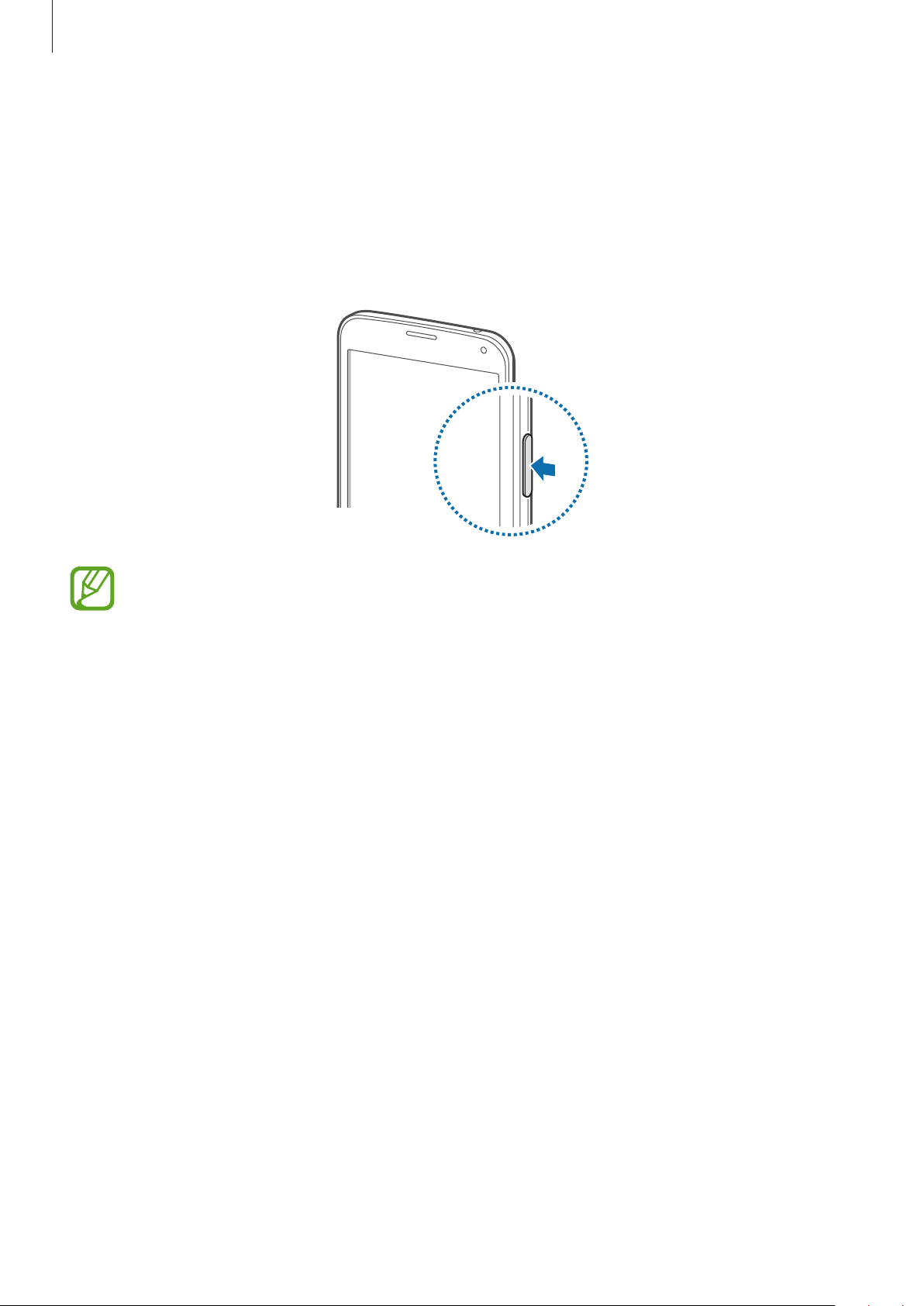
Démarrage
Allumer et éteindre l’appareil
Si vous allumez l’appareil pour la première fois, suivez les instructions affichées à l’écran pour
procéder à sa configuration.
Pour allumer l’appareil, maintenez la touche Marche/Arrêt enfoncée pendant quelques secondes.
Pour éteindre l’appareil, maintenez la touche Marche/Arrêt enfoncée, puis appuyez sur
Respectez toutes les consignes de sécurité et directives formulées par le personnel
compétent dans les lieux où l’utilisation d’appareils mobiles est interdite, comme par
exemple dans les avions et les hôpitaux.
Éteindre
.
Manipuler l’appareil
Ne recouvrez pas la zone autour de l’antenne avec vos mains ou tout autre objet. Cela peut entraîner
des problèmes de connectivité ou décharger la batterie.
22
Page 23
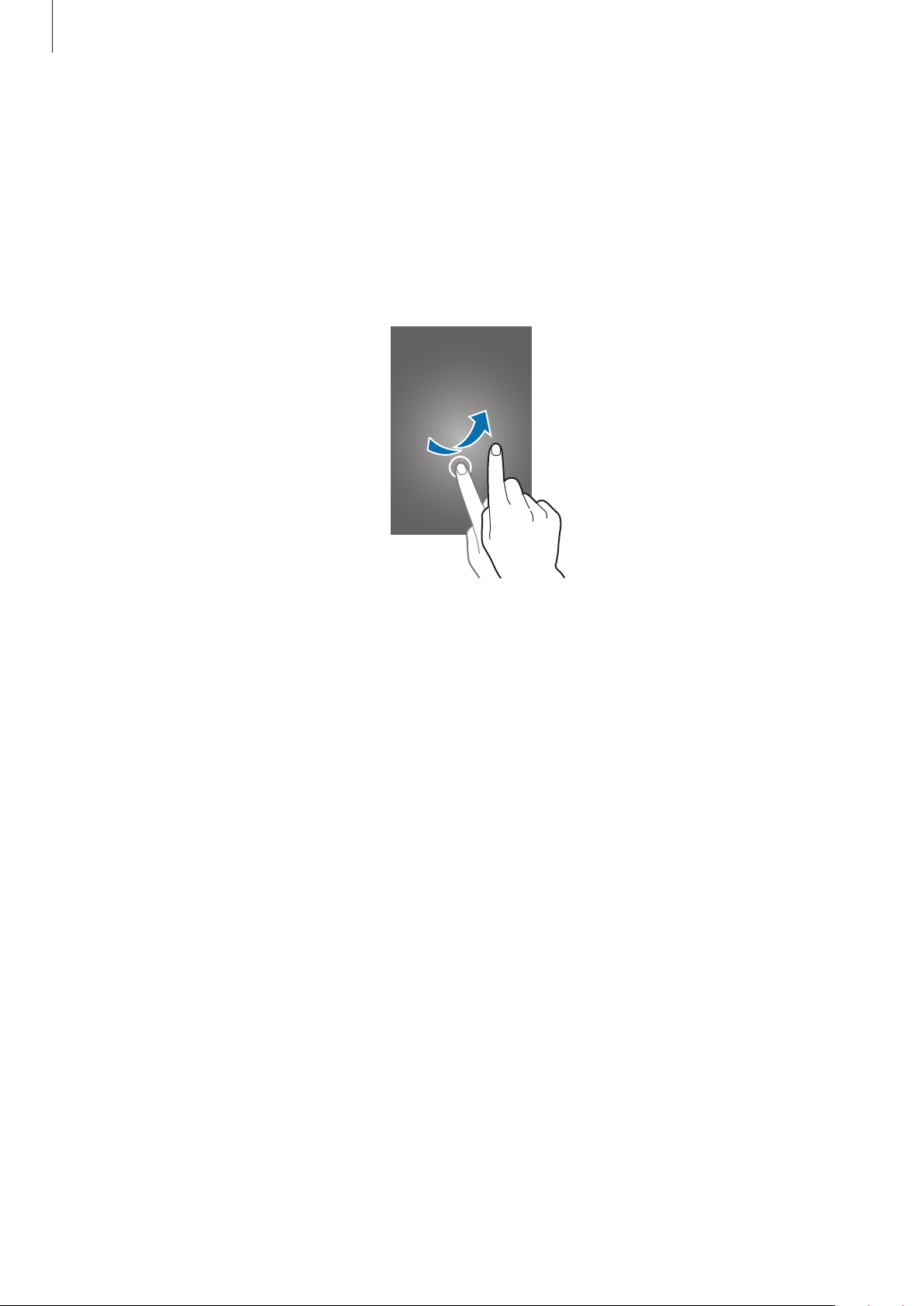
Démarrage
Verrouiller et déverrouiller l’appareil
Lorsque vous appuyez sur la touche Marche/Arrêt, l’écran s’éteint et l’appareil passe en mode
Verrouillage. Il se verrouille également automatiquement si vous ne l’utilisez pas pendant un certain
temps.
Pour déverrouiller l’appareil, appuyez sur la touche Marche/Arrêt ou sur la touche Accueil, puis faites
glisser votre doigt sur l’écran dans le sens de votre choix.
Vous pouvez changer le code permettant de déverrouiller l’appareil. Pour en savoir plus, reportezvous à la section Changer la méthode de verrouillage de l’écran.
23
Page 24

Fonctions de base
Utiliser l’écran tactile
•
Évitez tout contact de l’écran tactile avec d’autres appareils électriques. Les décharges
électrostatiques peuvent provoquer des dysfonctionnements de l’écran tactile.
•
Pour éviter d’endommager l’écran tactile, n’appuyez pas dessus avec un objet pointu et
n’exercez aucune pression excessive avec vos doigts.
•
Il se peut que l’appareil ne reconnaisse pas la saisie tactile près des bords de l’écran, hors
de la zone de saisie dédiée.
•
Si l’écran tactile reste inactif pendant une période prolongée, des images rémanentes
risquent d’apparaître (ou persistance de l’affichage). Éteignez l’écran tactile lorsque vous
n’utilisez pas l’appareil.
•
Il est recommandé d’utiliser l’écran tactile avec les doigts.
Appuyer
Pour ouvrir une application, sélectionner un élément de menu, activer une touche à l’écran ou saisir
un caractère sur le clavier à l’écran, appuyez sur l’écran tactile avec un seul doigt.
24
Page 25
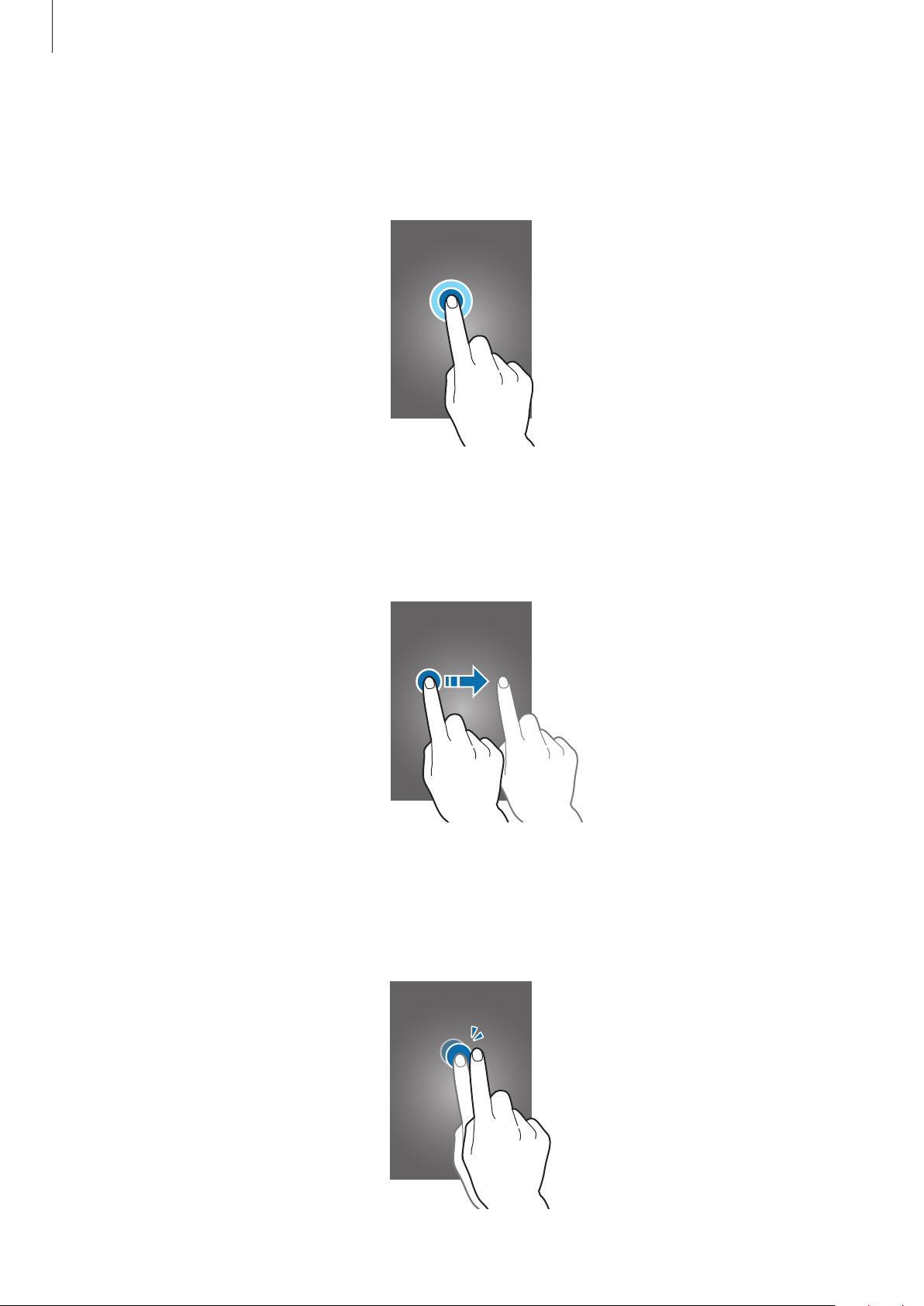
Fonctions de base
Maintenir appuyé
Pour ouvrir une fenêtre d’options contextuelle, maintenez votre doigt appuyé sur un élément
pendant plus de 2 secondes.
Faire glisser
Pour déplacer une icône ou une miniature vers un nouvel emplacement, maintenez-y le doigt
appuyé et faites-la glisser sur l’écran.
Appuyer deux fois
Pour effectuer un zoom sur une page Web ou une image, appuyez deux fois sur l’écran. Appuyez de
nouveau à deux reprises sur l’écran pour annuler le zoom.
25
Page 26

Fonctions de base
Effleurer
Pour passer d’une fenêtre à l’autre, faites glisser votre doigt vers la gauche ou la droite sur l’écran
d’accueil ou dans la liste des applications. Pour parcourir une page Web ou une liste, telle que celle
de vos contacts, faites glisser votre doigt vers le haut ou le bas de l’écran.
Écarter et rapprocher les doigts
Pour effectuer un zoom avant sur une page Web, une carte ou une image, placez deux doigts sur
l’écran et écartez-les. Rapprochez-les pour effectuer un zoom arrière.
26
Page 27
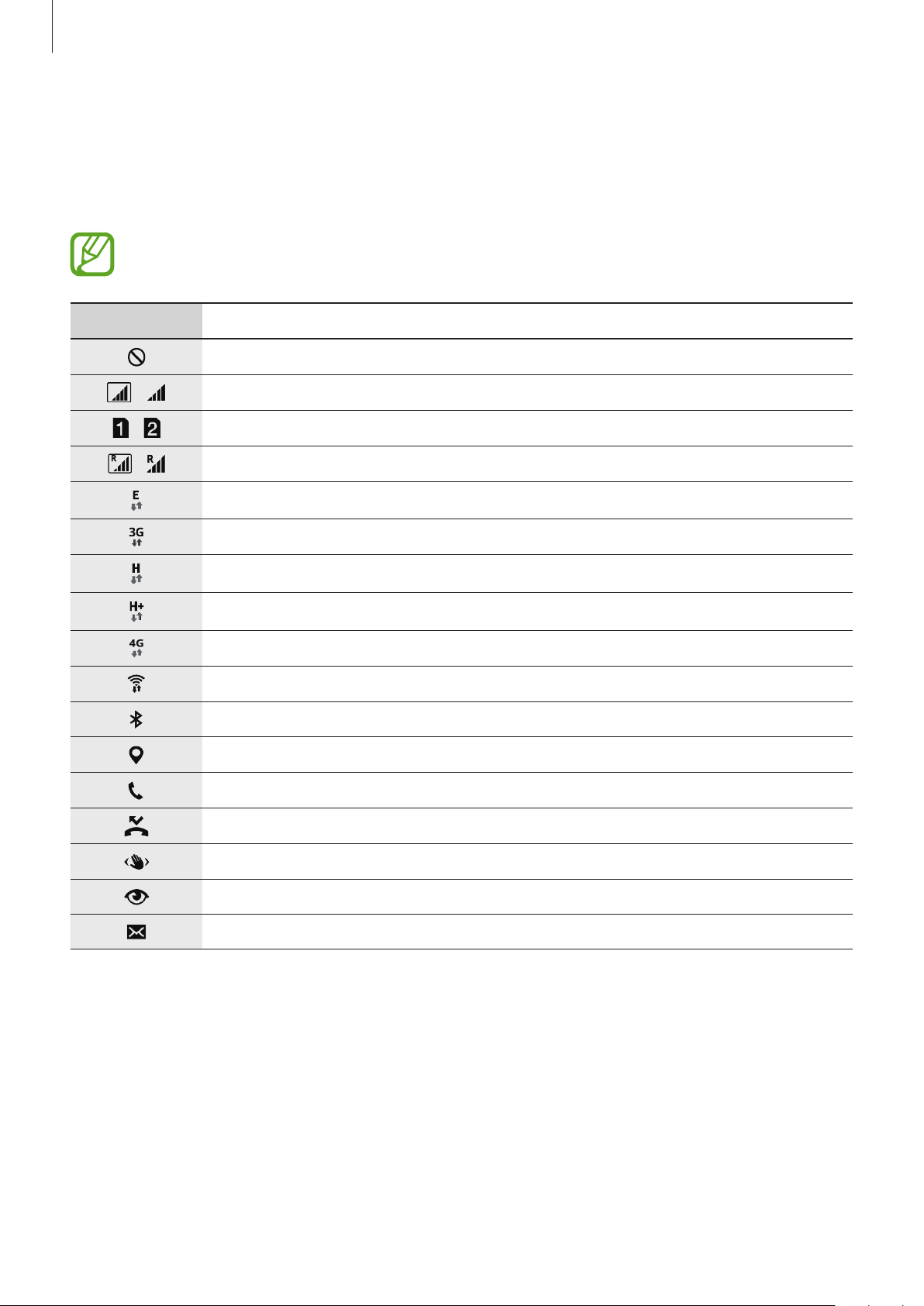
Fonctions de base
Icônes d’informations
Les icônes susceptibles de s’afficher dans la barre d’état vous indiquent le statut de l’appareil. Les
icônes répertoriées dans le tableau ci-dessous sont les plus courantes.
Il se peut que rien ne s’affiche en haut de l’écran dans certaines applications. Pour afficher les
éléments, faites glisser votre doigt de haut en bas de l’écran.
Icône Signification
Aucun signal
/
/
/
Puissance du signal
Accès en cours à la carte SIM ou USIM (modèles à double carte SIM)
Itinérance (hors de la zone de service normale)
Réseau EDGE connecté
Réseau UMTS connecté
Réseau HSDPA connecté
Réseau HSPA+ connecté
Réseau LTE connecté (pour les modèles prenant en charge le service 4G)
Wi-Fi connecté
Fonction Bluetooth activée
GPS activé
Appel en cours
Appel manqué
Fonction Air Browse activée
Fonction Smart Stay ou Smart Pause activée
Nouveau SMS ou MMS
27
Page 28

Fonctions de base
Icône Signification
Alarme activée
Profil Discret activé
Mode Vibreur activé
Mode Hors-ligne activé
Une erreur s’est produite ou votre attention est nécessaire
Niveau de charge de la batterie
Volets des raccourcis
Utiliser le volet des raccourcis
Lorsque vous recevez de nouvelles notifications, telles que des messages ou des appels manqués,
des icônes d’information apparaissent en haut de votre écran. Pour en savoir plus sur les icônes,
ouvrez le volet des raccourcis et consultez les détails.
Pour ouvrir le volet des raccourcis, faites-le glisser vers le bas.
Pour fermer le volet, faites-le glisser de bas en haut.
28
Page 29
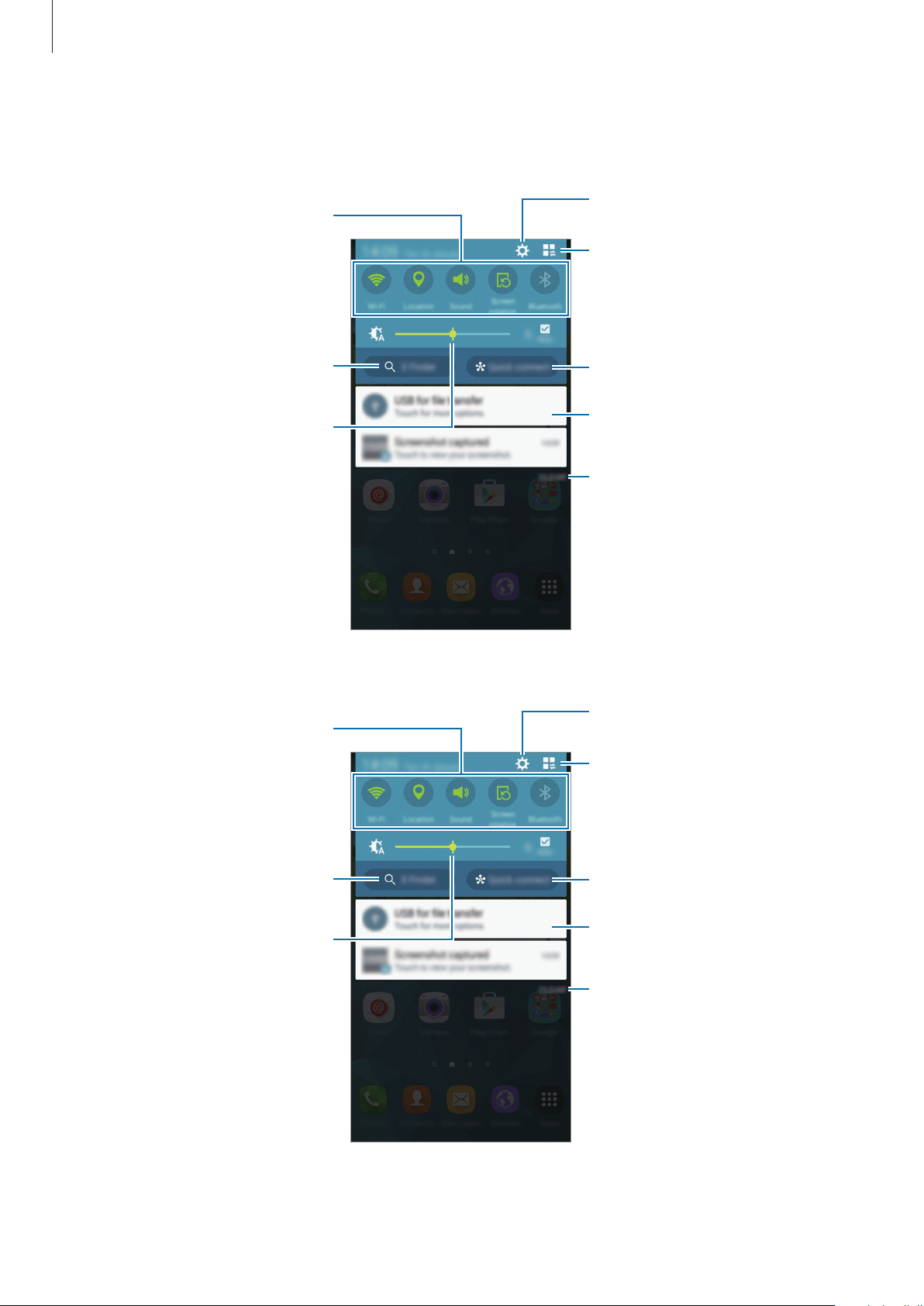
Fonctions de base
Ouvrir les Paramètres
Ouvrir les Paramètres
Vous pouvez utiliser les fonctions suivantes dans le volet des raccourcis.
►
Modèles à carte SIM unique:
Activer ou désactiver des options.
Maintenir le doigt appuyé sur les
options pour afficher les
paramètres détaillés
Afficher toutes les touches de
paramétrage rapide
Lancer la fonction S Finder
Régler la luminosité
►
Modèles à double carte SIM:
Activer ou désactiver des options.
Maintenir le doigt appuyé sur les
options pour afficher les
paramètres détaillés
Lancer la fonction Connex. rapide
Appuyez sur une notification et
exécuter différentes actions
Effacer toutes les notifications
Afficher toutes les touches de
paramétrage rapide
Lancer la fonction S Finder
Régler la luminosité
29
Lancer la fonction Connex. rapide
Appuyez sur une notification et
exécuter différentes actions
Effacer toutes les notifications
Page 30

Fonctions de base
Utiliser le volet de paramétrage rapide
Un certain nombre de touches de paramétrage rapide sont disponibles dans le volet des raccourcis.
Pour afficher ou accéder à des touches de paramétrage rapide supplémentaires, ouvrez le volet des
raccourcis. Lorsque vous ouvrez le volet de paramétrage rapide, vous pouvez activer ou désactiver
différentes fonctions ou configurer des paramètres.
Pour ouvrir le volet de paramétrage rapide, faites glisser le volet des raccourcis vers le bas en vous
servant de deux doigts.
Pour refermer le volet de paramétrage rapide, balayez l’écran de bas en haut.
Pour réorganiser les touches de paramétrage rapide dans le volet des raccourcis, appuyez sur
maintenez le doigt appuyé sur un élément et faites-le glisser vers un autre emplacement.
,
30
Page 31

Fonctions de base
Écran d’accueil et liste des applications
Écran d’accueil
L’écran d’accueil est le point de départ pour accéder à toutes les fonctions de l’appareil. Il affiche des
widgets, des raccourcis vers les applications, etc. Les widgets sont de petites applications qui lancent
des fonctions d’application spécifiques dans le but de fournir des informations et un accès pratique à
l’écran d’accueil.
L’écran d’accueil comprend plusieurs volets. Pour afficher les autres volets, faites défiler l’écran vers
la gauche ou la droite. Pour plus d’informations sur la personnalisation de l’écran d’accueil, reportezvous à la section Gérer l’écran d’accueil et la liste des applications.
Widget
Application
Dossier
Volets d'écrans d'accueil
Applications favorites
31
Page 32

Fonctions de base
Options de l’écran d’accueil
Pour accéder aux options disponibles, maintenez le doigt appuyé sur une zone vide de l’écran
d’accueil ou rapprochez-y deux doigts l’un de l’autre.
Flipboard Briefing
Utilisez cette fonction pour afficher les tout derniers articles de différentes catégories d’actualités.
Grâce à cette fonction, vous pouvez consulter les actualités qui vous intéressent.
Depuis l’écran d’accueil, appuyez sur ou balayez l’écran vers la droite pour ouvrir
1
Si vous lancez cette fonction pour la première fois, appuyez sur
2
Pour parcourir les articles de chaque catégorie d’actualités, balayez l’écran vers le haut.
3
Pour désactiver
d’accueil. Appuyez ensuite sur
Flipboard Briefing
Flipboard Briefing
Paramètres de l’écran d’accueil
.
, maintenez le doigt appuyé sur une zone vide de l’écran
DÉMARRER LA LECTURE
, puis décochez la case
BRIEFING
.
.
32
Page 33

Fonctions de base
Liste des applications
La liste des applications affiche les icônes de toutes vos applications, y compris celles récemment
installées.
Depuis l’écran d’accueil, appuyez sur
Applis
pour ouvrir la liste des applications. Pour afficher
d’autres volets, faites défiler la liste des applications vers la gauche ou la droite ou appuyez sur le
point d’un volet d’application en bas de l’écran. Pour plus d’informations sur la personnalisation de la
liste des applications, reportez-vous à la section Gérer l’écran d’accueil et la liste des applications.
Accéder à des
options
supplémentaires
Application
Volets d'écrans
d'accueil
33
Page 34

Fonctions de base
Ouvrir des applications
Depuis l’écran d’accueil ou la liste des applications, appuyez sur une icône pour ouvrir l’application
correspondante.
Pour ouvrir la liste des applications récemment utilisées, appuyez sur
d’une application à ouvrir.
, puis sélectionnez l’icône
Fermer une application
Appuyez sur → , puis sur
applications en cours d’exécution, appuyez sur
→ .
FIN
à côté d’une application pour la fermer. Pour fermer toutes les
FERMER TOUT
. Vous pouvez également appuyer sur
Installer ou désinstaller des applications
Samsung GALAXY Apps
Utilisez cette application pour télécharger des applications Samsung, gratuites ou payantes.
Appuyez sur
La disponibilité de cette application dépend de votre zone géographique ou de votre
Galaxy Apps
depuis la liste des applications.
opérateur.
Installer des applications
Parcourez les applications par catégorie ou appuyez sur
application à l’aide d’un mot-clé.
Sélectionnez une application pour en afficher les informations. Pour télécharger des applications
gratuites, appuyez sur
sur la touche qui indique le prix de l’application.
Par défaut, l’appareil met automatiquement à jour toute application installée lorsqu’une
nouvelle version est disponible. Pour modifier le paramètre par défaut ou pour mettre des
applications à jour manuellement, appuyez sur
jour les applications automatiquement
INSTALLER
. Pour acheter et télécharger des applications payantes, appuyez
, puis sélectionnez une option.
RECHERCHER
PLUS D’APPLIS
pour rechercher une
→
Paramètres
→
Mettre à
34
Page 35

Fonctions de base
Play Store
Utilisez cette application pour télécharger des applications et des jeux, gratuits ou payants,
compatibles avec l’appareil.
Appuyez sur
La disponibilité de cette application dépend de votre zone géographique ou de votre
opérateur.
Play Store
depuis la liste des applications.
Installer des applications
Parcourez les applications par catégorie ou recherchez à l’aide d’un mot-clé.
Sélectionnez une application pour en afficher les informations. Pour télécharger des applications
gratuites, appuyez sur
sur le prix et suivez les instructions à l’écran.
Par défaut, l’appareil met automatiquement à jour toute application installée lorsqu’une
nouvelle version est disponible. Pour modifier le paramètre par défaut ou pour mettre
des applications à jour manuellement, appuyez sur
automatique des applis
INSTALLER
. Pour acheter et télécharger des applications payantes, appuyez
→
Paramètres
, puis sélectionnez une option.
→
Mise à jour
Télécharger les applications suggérées
Vous pouvez afficher et télécharger des applications spécialement conçues pour votre appareil
Galaxy.
Depuis l’écran d’accueil, appuyez sur le widget
puis appuyez sur
près d’une application.
GALAXY Essentials
ou sur le widget
GALAXY Gifts
Gérer les applications
Désinstaller ou désactiver des applications
Pour désactiver des applications par défaut, depuis la liste des applications, appuyez sur →
Désinstaller/désactiver les applications
qu’il est possible de désactiver. Sélectionnez une application, puis appuyez sur
Pour désinstaller des applications téléchargées, depuis la liste des applications, appuyez sur
→
Applications téléchargées
applications, appuyer sur
puis appuyer sur
DÉSINSTALLER
→ →
Paramètres
.
. L’icône apparaît en haut à droite de chaque application
Désinstaller
→
Gestionnaire d’applications
. Vous pouvez également, depuis la liste des
DÉSACTIVER
, sélectionner une application,
.
,
35
Page 36

Fonctions de base
Activer les applications désactivées
Depuis la liste des applications, appuyez sur →
applications à activer de nouveau, puis appuyez sur
Vous pouvez également, depuis la liste des applications, appuyer sur
, →
d’applications
ACTIVER
.
•
Masquer des applications: masquer des applications uniquement dans la liste des
applications. Vous pouvez continuer à utiliser les applications masquées.
•
Désactiver des applications : désactiver les applications fournies par défaut et ne
pouvant pas être désinstallées de l’appareil. Vous ne pouvez pas utiliser les applications
désactivées.
•
Désinstaller des applications : désinstaller des applications téléchargées.
Ttes les applis
→
Désactivé
Afficher les applis désactivées
OK
.
Paramètres
, sélectionner une application, puis appuyer sur
, sélectionnez les
→
Gestionnaire
Saisir du texte
Un clavier apparaît automatiquement lorsque vous saisissez du texte pour envoyer des messages ou
créer des mémos.
La saisie de texte est impossible dans certaines langues. Pour saisir du texte, vous devez
sélectionner une des langues prises en charge.
Accéder aux paramètres du clavier
Samsung
Saisir des majuscules. Pour saisir
l’ensemble de votre texte en
majuscules, appuyez deux fois sur
cette touche
Saisir des signes de ponctuation
Paramétrer les langues de saisie
Appuyez sur →
Sélectionner langue de saisie
Mots-clés suggérés
Supprimer le caractère précédent
Passer à la ligne suivante
Insérer un espace
, puis sélectionnez les langues à utiliser. Si vous
sélectionnez au moins deux langues, vous pouvez passer de l’une à l’autre en faisant glisser votre
doigt sur la barre d’espace vers la gauche ou la droite.
36
Page 37

Fonctions de base
Modifier la disposition du clavier
Appuyez sur l’icône , sélectionnez une langue sous
disposition de clavier à utiliser.
Sur le
caractère, appuyez à plusieurs reprises sur la touche correspondante pour accéder au
caractère souhaité.
Clavier 3x4
, une touche correspond à trois ou quatre caractères. Pour saisir un
Langues de saisie
, puis sélectionnez la
Utiliser les fonctions supplémentaires du clavier
Maintenez le doigt appuyé sur la touche pour utiliser les fonctions suivantes. Suivant la dernière
fonction utilisée, d’autres icônes peuvent apparaître à la place de l’icône
•
: saisir du texte en le dictant.
Ouvrir le clavier
Démarrer ou interrompre la saisie
orale de texte
.
Avant d’utiliser cette fonction, assurez-vous que le réseau Wi-Fi ou mobile est actif. Il se
peut que des frais supplémentaires vous soient facturés si vous utilisez cette fonction via le
réseau mobile.
•
: ajouter un élément du presse-papier.
•
: définir les options du clavier.
•
: insérer des émoticônes.
•
: activer le clavier flottant. Vous pouvez déplacer le clavier en le faisant glisser vers un nouvel
emplacement.
Revenir au clavier standard
37
Page 38

Fonctions de base
Copier et coller du texte
Maintenez le doigt appuyé sur le texte.
1
Faites glisser l’icône ou pour sélectionner le texte voulu, ou appuyez sur
2
sélectionner l’intégralité du texte.
Appuyez sur
3
Placez le curseur à l’endroit où le texte doit être inséré, puis appuyez sur →
4
un texte préalablement copié, appuyez sur
Copier
ou sur
Couper
. Le texte sélectionné est copié dans le presse-papier.
→
Presse-papier
, puis sélectionnez le texte.
Sélect. tout
Coller
Utiliser les fonctions d’économie d’énergie
Mode Économie d’énergie
Préservez l’autonomie de la batterie en limitant les fonctions de l’appareil.
Depuis la liste des applications, appuyez sur
Économie d’énergie
autre solution consiste à ouvrir le volet de paramétrage rapide, puis à appuyer sur
activer la fonction.
, puis appuyez sur le curseur
Paramètres
Mode Économie d’énergie
→
Économie d’énergie
→
vers la droite. Une
Éco. énergie
pour
. Pour coller
Mode
pour
Mode Ultra économie d’énergie
Utilisez cette fonction pour prolonger l’autonomie de la batterie. En mode Ultra économie d’énergie,
l’appareil se comporte comme suit:
•
Cette fonction permet d’afficher les couleurs à l’écran en nuances de gris.
•
Il limite le nombre d’applications disponibles et affiche uniquement les applications
sélectionnées.
•
Il désactive la connexion de données mobiles quand l’écran s’éteint.
•
Il désactive les fonctions Wi-Fi et Bluetooth.
38
Page 39

Fonctions de base
Depuis la liste des applications, appuyez sur
économie d’énergie
solution consiste à ouvrir le volet de paramétrage rapide, puis à appuyer sur l’option
énergie
Pour ajouter une application à l’écran d’accueil, appuyez sur
Pour supprimer une application de l’écran d’accueil, appuyez sur
l’application à l’aide de l’icône
Pour modifier la connectivité réseau et bien plus encore, appuyez sur
Pour désactiver la fonction d’économie d’énergie maximale, appuyez sur
économie énergie
pour activer la fonction.
Le délai de veille maximum estimé est le temps qu’il faut à la batterie pour se décharger
complètement lorsque l’appareil n’est pas utilisé. Le délai de veille peut varier selon les
paramètres de l’appareil et les conditions d’utilisation.
, puis appuyez sur le curseur
, puis appuyez sur OK.
.
Paramètres
Mode Ultra économie d’énergie
→
Économie d’énergie
, puis sélectionnez une application.
→
Supprimer
→
→
. Une autre
, supprimez
Paramètres
→
Désact. Ultra
Mode Ultra
Ultra éco
.
Accéder aux informations d’aide
Pour accéder aux informations d’aide relatives à une application lorsque vous utilisez cette dernière,
→
Aide
appuyez sur
Pour accéder à des informations d’aide afin de savoir comment utiliser l’appareil et les applications,
depuis la liste des applications, appuyez sur
•
Il est possible que certaines applications ne soient pas compatibles avec cette fonction.
•
Avant d’utiliser cette fonction, assurez-vous que le réseau Wi-Fi ou mobile est actif. Il se
peut que des frais supplémentaires vous soient facturés si vous utilisez cette fonction via
le réseau mobile.
.
Paramètres
→
Aide
.
39
Page 40

Personnaliser votre appareil
Activer le mode simplifié
Le mode simplifié fournit une expérience utilisateur plus conviviale, grâce à une présentation plus
simple et à des icônes plus grosses sur l’écran d’accueil. Vous pouvez accéder aux applications les
plus courantes et aux paramètres fréquemment utilisés, et utiliser des raccourcis vers vos contacts
favoris.
Depuis la liste des applications, appuyez sur
sélectionnez les applications auxquelles appliquer une disposition plus simple, puis appuyez sur
EFFECTUÉ
Pour revenir au mode standard, depuis l’écran d’accueil, appuyez sur
simplifié
.
→
Mode standard
→
EFFECTUÉ
Paramètres
.
→
Mode simplifié
→
Mode simplifié
Paramètres simples
→
,
Mode
Gérer les raccourcis
En mode simplifié, pour ajouter un raccourci vers une application depuis l’écran d’accueil, faites
défiler l’écran vers la gauche, appuyez sur
Pour ajouter un raccourci vers un contact depuis l’écran d’accueil, faites défiler l’écran vers la droite,
puis appuyez sur
Pour supprimer un raccourci depuis l’écran d’accueil, appuyez sur
application ou un contact à l’aide de l’icône
.
, puis sélectionnez une application.
→
Modif.
.
et supprimez une
Gérer l’écran d’accueil et la liste des applications
Gérer l’écran d’accueil
Ajouter des éléments
Depuis la liste des applications, maintenez le doigt appuyé sur une application ou un dossier, puis
faites glisser l’icône vers l’écran d’accueil.
Pour ajouter des widgets, maintenez le doigt appuyé sur une zone vide de l’écran d’accueil, appuyez
Widgets
sur
, maintenez le doigt appuyé sur un widget, puis faites-le glisser vers l’écran d’accueil.
40
Page 41

Personnaliser votre appareil
Déplacer et supprimer un élément
Sur l’écran d’accueil, maintenez votre doigt appuyé sur l’élément à déplacer, puis faites-le glisser
jusqu’à l’emplacement souhaité.
Pour déplacer l’élément vers un autre volet, faites-le glisser vers le bord de l’écran.
Vous pouvez également déplacer les applications fréquemment utilisées vers la zone de raccourcis
située en bas de l’écran d’accueil.
Maintenez le doigt appuyé sur l’élément à supprimer. Faites-le ensuite glisser vers l’option
Supprimer
qui s’affiche en haut de l’écran.
Créer un dossier
Depuis l’écran d’accueil, maintenez le doigt appuyé sur une application, puis faites-la glisser vers
1
l’option
Créer dossier
qui apparaît en haut de l’écran.
Saisissez un nom de dossier.
2
Appuyez sur , sélectionnez les applications à déplacer dans ce dossier, puis appuyez sur OK.
3
Gérer les volets
Maintenez le doigt appuyé sur une zone vide de l’écran d’accueil pour ajouter, déplacer ou
supprimer un volet.
Pour ajouter un volet, faites défiler l’écran vers la gauche jusqu’au dernier volet, puis appuyez sur
Pour déplacer un volet, maintenez le doigt appuyé sur son aperçu, puis faites-le glisser jusqu’à
l’emplacement souhaité.
Pour supprimer un volet, maintenez le doigt appuyé sur son aperçu, puis faites-le glisser vers l’option
Supprimer
Pour définir un volet comme écran d’accueil principal, appuyez sur
en haut de l’écran.
.
.
41
Page 42

Personnaliser votre appareil
Gérer la liste des applications
Masquer des applications
Vous pouvez masquer les applications que vous ne voulez pas retrouver dans la liste des
applications.
→
Depuis la liste des applications, appuyez sur
OK
applications, puis appuyez sur
Pour afficher les applications masquées, appuyez sur
sélectionnez des applications, puis appuyez sur
.
Masquer applications
OK
.
Déplacer des éléments
→
Afficher les applications masquées
, sélectionnez des
,
Depuis la liste des applications, appuyez sur →
déplacer, puis faites-le glisser jusqu’à l’emplacement souhaité.
Pour déplacer l’élément vers un autre volet, faites-le glisser vers le bord de l’écran.
Pour déplacer un élément vers un tout nouveau volet, faites-le glisser vers l’option
qui s’affiche en haut de l’écran.
Modifier
. Maintenez le doigt appuyé sur l’élément à
Créer une page
Créer des dossiers
Depuis la liste des applications, appuyez sur →
1
→
sur
Créer dossier
Saisissez un nom de dossier.
2
Appuyez sur , sélectionnez les applications à déplacer dans ce dossier, puis appuyez sur OK.
3
Modifier
, maintenir le doigt appuyé sur une application, puis la faire glisser vers l’option
qui apparaît en haut de l’écran.
Créer dossier
. Vous pouvez également appuyer
42
Page 43

Personnaliser votre appareil
Changer la méthode de verrouillage de l’écran
Vous pouvez définir une méthode de déverrouillage de l’écran pour empêcher l’accès à vos
informations personnelles par autrui.
Depuis la liste des applications, appuyez sur
Déverrouillage de l’écran
appareil, vous pouvez définir un code de déverrouillage.
Si vous oubliez le code de déverrouillage, apportez l’appareil dans un centre de service
après-vente Samsung pour le réinitialiser.
, puis sélectionnez une méthode de déverrouillage. Pour protéger votre
Paramètres
→
Écran de verrouillage
→
Modèle
Dessinez un modèle en reliant au moins quatre points, puis recommencez pour valider. Définissez un
code PIN de secours pour déverrouiller l’écran en cas d’oubli du modèle.
Empreinte
Enregistrez vos empreintes digitales pour pouvoir déverrouiller l’écran. Pour en savoir plus, reportezvous à la section Lecteur d’empreintes.
Code PIN
Un code PIN se compose uniquement de chiffres. Saisissez au moins quatre chiffres, puis
recommencez pour valider.
43
Page 44

Personnaliser votre appareil
Mot de passe
Un mot de passe comprend des caractères et des chiffres. Saisissez au moins quatre caractères, y
compris des chiffres et des symboles, puis recommencez pour valider.
Définir un fond d’écran
Définissez une image ou une photo enregistrée dans l’appareil comme fond de l’écran d’accueil ou
de l’écran de verrouillage.
Depuis la liste des applications, appuyez sur
1
consiste à maintenir le doigt appuyé sur une zone vide de l’écran d’accueil, puis à appuyer sur
Fonds d’écran
Sélectionnez un écran auquel appliquer un fond d’écran.
2
Faites défiler vers la gauche ou la droite, puis sélectionnez une image parmi celles affichées en
3
bas de l’écran.
Pour sélectionner des photos que vous avez prises avec l’appareil photo ou d’autres images,
appuyez sur
Appuyez sur
4
.
Depuis Galerie
DÉFINIR COMME FOND D’ÉCRAN
.
Paramètres
ou sur
TERMINÉ
→
Fond d’écran
.
. Une autre solution
Modifier les sonneries
Modifiez les sonneries des appels entrants et des notifications.
Depuis la liste des applications, appuyez sur
►
Modèles à carte SIM unique: pour définir la sonnerie des appels entrants, appuyez sur
Sonneries
stocké sur l’appareil ou sur un des vos comptes comme sonnerie, appuyez sur
Pour définir une sonnerie pour les notifications, appuyez sur
une sonnerie, puis appuyez sur
►
Modèles à carte SIM unique: pour définir la sonnerie des appels entrants, appuyez sur
→
une carte SIM ou USIM →
utiliser un morceau de musique stocké sur l’appareil ou sur un des vos comptes comme sonnerie,
appuyez sur
Pour définir la sonnerie des notifications, appuyez sur
USIM
, sélectionnez une sonnerie, puis appuyez sur OK. Pour utiliser un morceau de musique
OK
.
Sonneries
AJOUTER
→
Notifications
.
, sélectionnez une sonnerie, puis appuyez sur OK.
Paramètres
, sélectionnez une sonnerie, puis appuyez sur OK. Pour
44
→
Sons et notifications
Sonnerie de notification
Sonnerie de notification → une carte SIM ou
.
AJOUTER
, sélectionnez
.
Sonneries
Page 45

Personnaliser votre appareil
Paramétrer les comptes
Ajouter des comptes
Certaines applications utilisées sur l’appareil nécessitent un compte. Afin de profiter au maximum de
votre appareil, créez des comptes.
Depuis la liste des applications, appuyez sur
sélectionnez un service de compte. Ensuite, suivez les instructions qui s’affichent à l’écran pour
procéder à la configuration du compte.
Pour synchroniser du contenu avec vos comptes, sélectionnez un compte, puis cochez les éléments
à synchroniser.
Paramètres
→
Comptes
→
Ajouter compte
et
Supprimer un compte
Depuis la liste des applications, appuyez sur
→
appuyez sur
Supprimer le compte
Paramètres
.
→
Comptes
, sélectionnez un compte, puis
Transférer des contacts sur votre appareil
Transférer des contacts à l’aide de Samsung Smart Switch
Vous pouvez transférer des contacts de votre appareil précédent vers un nouvel appareil
via Smart Switch (pour mobiles et ordinateurs). Pour en savoir plus, rendez-vous sur le site :
www.samsung.com/smartswitch.
Samsung Smart Switch n’est pas pris en charge sur certains appareils ou ordinateurs.
Utiliser Smart Switch Mobile
Utilisez cette application pour transférer vos contacts de votre ancien appareil iPhone ou Android sur
votre nouvel appareil. Vous pouvez télécharger l’application depuis
Galaxy Apps
ou
Play Store
.
45
Page 46

Personnaliser votre appareil
Depuis votre appareil, appuyez sur
1
Depuis votre appareil, sélectionnez une option en fonction du type de votre ancien appareil et
2
suivez les instructions qui s’affichent à l’écran.
Si l’ancien appareil est un appareil Android, assurez-vous que l’application Smart Switch Mobile
y est installée. Pour en savoir plus, consultez l’aide.
Smart Switch
.
Utiliser Smart Switch avec un ordinateur
Utilisez cette fonction pour importer une sauvegarde de vos contacts (depuis des appareils mobiles
d’un fabricant sélectionné) d’un ordinateur vers votre appareil. Vous pouvez télécharger l’application
depuis www.samsung.com/smartswitch.
Sauvegardez les contacts d’un ancien appareil sur l’ordinateur. Pour plus d’informations,
1
contactez le fabricant de l’appareil.
Sur l’ordinateur, lancez Smart Switch.
2
Connectez votre nouvel appareil à l’ordinateur à l’aide du câbleUSB.
3
Sur l’ordinateur, sélectionnez le fabricant de votre ancien appareil, puis suivez les instructions à
4
l’écran pour transférer les contacts sur votre appareil.
Transférer des contacts à l’aide de SamsungKies
Importez un fichier de sauvegarde de vos contacts depuis votre ordinateur via SamsungKies pour
restaurer les contacts sur votre appareil. Vous pouvez également sauvegarder les contacts sur
l’ordinateur via SamsungKies. Pour en savoir plus, reportez-vous à la section Connecter l’appareil
avec Samsung Kies.
46
Page 47

Connectivité réseau
Établir une connexion à un réseau mobile
Connectez l’appareil à un réseau mobile pour pouvoir utiliser Internet lorsqu’aucun réseau Wi-Fi n’est
disponible.
►
Modèles à carte SIM unique: depuis la liste des applications, appuyez sur
Utilisation des données
le volet de paramétrage rapide, puis à appuyer sur
►
Modèles à double carte SIM: depuis la liste des applications, appuyez sur
Utilisation des données
autre solution consiste à ouvrir le volet de paramétrage rapide, puis à appuyer sur
pour activer la fonction.
, puis cochez l’option
→ une carte SIM ou USIM, puis cochez l’option
Données mobiles
Données mobiles
. Une autre solution consiste à ouvrir
pour activer la fonction.
Paramètres
Paramètres
Données mobiles
Données mobiles
→
→
. Une
Établir une connexion à un réseau Wi-Fi
Connectez l’appareil à un réseau Wi-Fi pour pouvoir utiliser Internet ou partager des fichiers
multimédia avec d’autres appareils. Pour connaître les options supplémentaires, reportez-vous à la
section Wi-Fi.
•
Votre appareil utilise une fréquence non harmonisée et est conçu pour fonctionner dans
tous les pays européens. Au sein de l’Union Européenne, le réseau Wi-Fi peut fonctionner
sans restriction en intérieur, mais pas en extérieur.
•
Lorsque vous n’utilisez pas le réseau Wi-Fi, désactivez-le afin d’économiser la batterie.
Depuis la liste des applications, appuyez sur
1
ouvrir le volet de paramétrage rapide, puis à appuyer sur
Faites glisser le curseur
2
Sélectionnez un réseau dans la liste des réseaux Wi-Fi détectés. Les réseaux nécessitant un mot
3
de passe sont signalés par une icône en forme de verrou.
Wi-Fi
vers la droite.
Paramètres
→
Wi-Fi
Wi-Fi
. Une autre solution consiste à
.
Appuyez sur
4
automatiquement dès qu’il sera disponible.
CONNEXION
. Une fois connecté à un réseau Wi-Fi, l’appareil s’y connectera
47
Page 48

Connectivité réseau
Ajouter un réseau Wi-Fi
Si le réseau souhaité n’apparaît pas dans la liste, appuyez sur
liste des réseaux. Saisissez le nom du réseau dans la zone
sécurité, indiquez le mot de passe si le réseau est protégé, puis appuyez sur
Ajouter un réseau Wi-Fi
SSID du réseau
, sélectionnez le type de
CONNEXION
en bas de la
.
Supprimer un réseau Wi-Fi
Si vous souhaitez ne plus utiliser un réseau, même s’il s’agit du réseau actuellement en service, vous
pouvez le supprimer afin que l’appareil ne s’y connecte plus automatiquement. Sélectionnez le
réseau dans la liste, puis appuyez sur
OUBLIER
.
Utiliser le Download Booster
Utilisez cette fonction pour télécharger simultanément et plus rapidement des fichiers volumineux
via le réseau Wi-Fi et les réseaux mobiles. Avant d’utiliser cette fonction, assurez-vous que les
fonctions de connexion de données et Wi-Fi sont activées. Un signal Wi-Fi plus fort offre un débit de
téléchargement supérieur.
Depuis la liste des applications, appuyez sur
glisser le curseur
paramétrage rapide, puis à appuyer sur
Download Booster
vers la droite. Une autre solution consiste à ouvrir le volet de
Download booster
Paramètres
→
Download Booster
pour activer la fonction.
, puis faites
•
La prise en charge de cette fonction dépend de l’appareil.
•
Il se peut que des frais supplémentaires vous soient facturés lors du téléchargement de
fichiers via un réseau mobile.
•
Lorsque vous téléchargez des fichiers volumineux, l’appareil risque de chauffer. Si
l’appareil dépasse une certaine température, l’application se ferme.
•
Si les signaux réseau sont instables, la vitesse et les performances de cette fonction
peuvent s’en trouver affectées.
•
Si les débits de transfert de données du Wi-Fi et des réseaux mobiles sont très différents, il
se peut que l’appareil utilise uniquement la connexion la plus rapide.
•
Cette fonction prend en charge les protocoles Hypertext Transmission Protocol (HTTP) 1.1
et Hypertext Transmission Protocol Secure (HTTPS). La fonction ne peut pas être utilisée
avec d’autres protocoles, comme FTP.
48
Page 49

Connectivité réseau
Utiliser la fonction Réseau intelligent
Utilisez cette fonction pour maintenir une connexion réseau stable lorsque vous naviguez sur
des pages Web, téléchargez du contenu, etc. Avant d’utiliser cette fonction, assurez-vous que les
fonctions de connexion de données et Wi-Fi sont activées.
Il se peut que des frais supplémentaires vous soient facturés si vous utilisez cette fonction
via le réseau mobile.
Depuis la liste des applications, appuyez sur
intelligent
Wi-Fi actif est faible ou instable. Lorsque le signal du réseau Wi-Fi redevient fort, l’appareil repasse du
réseau mobile au réseau Wi-Fi.
. L’appareil passe automatiquement du réseau Wi-Fi au réseau mobile lorsque le réseau
Paramètres
→
Wi-Fi
, puis cochez la case
Réseau
Utiliser votre appareil comme modem ou point
d’accès mobile
À propos de la fonction point d’accès mobile et modem
En l’absence de connexion Internet, utilisez cette fonction pour partager la connexion de données
de votre appareil avec des ordinateurs et d’autres appareils. Les connexions peuvent être effectuées
via la fonction Wi-Fi, USB ou Bluetooth.
L’utilisation de cette fonction peut entraîner des frais supplémentaires.
Utiliser le point d’accès mobile
Utilisez votre appareil comme point d’accès mobile pour partager sa connexion de données avec
d’autres appareils.
Avant d’utiliser cette fonction
•
Assurez-vous que la fonction Wi-Fi est désactivée.
•
Assurez-vous que la connexion de données de l’appareil est activée.
49
Page 50

Connectivité réseau
Depuis la liste des applications, appuyez sur
1
mobile
Faites glisser le curseur
2
•
•
Sur l’écran de l’autre appareil, recherchez et sélectionnez votre appareil dans la liste des réseaux
3
Wi-Fi.
Sur l’appareil connecté, utilisez la connexion de données de votre appareil pour accéder à
4
Internet.
.
Point d’accès mobile
L’icône apparaît dans la barre d’état. Les autres appareils peuvent détecter le vôtre dans la
liste de réseaux Wi-Fi.
Pour définir un mot de passe pour le point d’accès, appuyez sur →
d’accès
appuyez sur
, puis sélectionnez le type de sécurité. Saisissez ensuite un mot de passe, puis
ENREG.
Paramètres
vers la droite.
→
Fonction modem
→
Point d’accès
Configurer le point
Utiliser le modem USB
Partagez la connexion de données mobiles de votre appareil avec un ordinateur via un câbleUSB.
Depuis la liste des applications, appuyez sur
1
Connectez l’appareil à un ordinateur à l’aide du câble USB.
2
Cochez la case
3
L’icône
Sur l’ordinateur, utilisez la connexion de données de votre appareil.
4
ModemUSB
apparaît dans la barre d’état lorsque les deux appareils sont connectés.
.
Paramètres
→
Fonction modem
.
50
Page 51

Connectivité réseau
Utiliser le modem Bluetooth
Partagez la connexion de données mobiles de votre appareil avec des ordinateurs et d’autres
appareils connectés via Bluetooth.
Avant d’utiliser cette fonction
•
Assurez-vous que votre appareil est associé avec l’autre appareil via Bluetooth. Pour en savoir
plus, reportez-vous à la section Bluetooth.
•
Assurez-vous que l’ordinateur auquel vous vous connectez prend en charge la fonction
Bluetooth.
Sur votre appareil, depuis la liste des applications, appuyez sur
1
modem
Cochez la case
2
Sur l’appareil connecté, ouvrez l’écran des paramètres Bluetooth, puis appuyez sur →
3
Internet
L’icône
Sur l’appareil connecté, utilisez la connexion de données de votre appareil pour accéder à
4
Internet.
.
Modem Bluetooth
.
apparaît dans la barre d’état lorsque les deux appareils sont connectés.
Les modes de connexion peuvent varier en fonction des appareils connectés.
.
Paramètres
→
Fonction
Accès
51
Page 52

Reconnaissance des
mouvements et maniabilité
Reconnaissance des mouvements
Si l’appareil est soumis à des secousses ou à des chocs excessifs, cela peut entraîner un
comportement imprévu. Veillez à contrôler vos gestes.
Air Browse
Depuis la liste des applications, appuyez sur
puis faites glisser le curseur
Faites défiler les pages ou les listes en déplaçant la main au-dessus du capteur dans le sens de
défilement souhaité.
Air Browse
Paramètres
vers la droite.
→
Mouvements et gestes
→
Air Browse
,
52
Page 53

Reconnaissance des mouvements et maniabilité
Appel direct
Depuis la liste des applications, appuyez sur
puis faites glisser le curseur
Lorsque vous consultez le journal d’appels, la liste des messages ou celle des contacts, rapprochez
l’appareil de votre oreille pour passer un appel.
Appel direct
Paramètres
vers la droite.
→
Mouvements et gestes
→
Appel direct
Smart Alert
,
Depuis la liste des applications, appuyez sur
puis faites glisser le curseur
Lorsque vous prenez l’appareil dans vos mains après une période d’inactivité ou si l’écran a été
désactivé, il vibre pour vous avertir des appels manqués ou des nouveaux messages.
Smart Alert
Paramètres
vers la droite.
→
Mouvements et gestes
→
Smart Alert
,
53
Page 54

Reconnaissance des mouvements et maniabilité
Muet/pause
Depuis la liste des applications, appuyez sur
puis faites glisser le curseur
Muet/pause
Paramètres
vers la droite.
→
Mouvements et gestes
→
Muet/pause
Couvrir l’écran avec la main
Recouvrez l’écran avec votre main pour désactiver la sonnerie des appels entrants ou les alarmes, ou
pour interrompre la lecture des fichiers multimédia.
Retourner l’appareil
,
Retournez l’appareil pour désactiver la sonnerie des appels entrants ou les alarmes, ou pour
interrompre la lecture des fichiers multimédia.
54
Page 55

Reconnaissance des mouvements et maniabilité
Smart Pause
La lecture se met en pause lorsque vous détournez les yeux de l’écran. Elle reprendra lorsque vous
regarderez à nouveau l’écran.
Balayer pour capturer
Depuis la liste des applications, appuyez sur
capturer
Placez le côté de votre main sur l’écran et faites-le glisser de droite à gauche ou inversement pour
réaliser une capture d’écran. L’image est enregistrée dans le dossier
Screenshots
, puis faites glisser le curseur
.
Cette fonction n’est disponible que pour certaines applications.
Balayer pour capturer
Paramètres
→
Mouvements et gestes
vers la droite.
Galerie
→ →
→
Balayer pour
Album
→
55
Page 56

Reconnaissance des mouvements et maniabilité
Air view
Utilisez cette fonction pour exécuter diverses fonctions avec le doigt placé au-dessus de l’écran.
Pointez un élément sur l’écran avec le S Pen pour afficher un aperçu du contenu ou des informations
dans une fenêtre contextuelle.
Depuis la liste des applications, appuyez sur
vers la droite.
View
Multi-fenêtres
Paramètres
→
Air View
, puis faites glisser le curseur
Air
À propos de la fonction Multi-fenêtres
Utilisez cette fonction pour exécuter simultanément deux applications sur le même écran. Vous
pouvez utiliser cette fonction pour afficher des e-mails ou utiliser Internet tout en lisant une vidéo.
Lancer la fonction Multi-fenêtres
Depuis la liste des applications, appuyez sur
1
glisser le curseur
de paramétrage rapide, puis à appuyer sur
Maintenez le doigt appuyé sur pour ouvrir le volet Multi-fenêtres.
2
Fenêtres multiples
vers la droite. Une autre solution consiste à ouvrir le volet
Paramètres
Multi fenêtres
→
Fenêtres multiples
pour activer la fonction.
, puis faites
56
Page 57

Reconnaissance des mouvements et maniabilité
Dans le volet Multi-fenêtres, maintenez votre doigt appuyé sur l’icône de l’application à lancer et
3
faites-la glisser du volet vers l’écran. Faites ensuite glisser une autre icône d’application vers un
autre endroit de l’écran.
Les applications caractérisées par l’icône
fenêtres distinctes de l’écran.
peuvent être lancées simultanément dans des
Créer une combinaison Multi-fenêtres
Utilisez cette fonction pour enregistrer la combinaison Multi-fenêtres que vous utilisez actuellement.
Lancez deux applications sur un écran partagé Multi-fenêtres.
1
Ouvrez le volet Multi-fenêtres et appuyez sur →
2
La combinaison de fenêtres est ajoutée au volet Multi-fenêtres.
Créer
.
57
Page 58

Reconnaissance des mouvements et maniabilité
Ajuster la taille des fenêtres
Faites glisser le cercle situé entre les fenêtres vers le haut ou le bas pour ajuster la taille des fenêtres.
Utiliser les options Multi-fenêtres
Lorsque vous utilisez des applications Multi-fenêtres, sélectionnez la fenêtre d’une application; un
cadre bleu apparaît autour de celle-ci. Appuyez sur le cercle situé entre les fenêtres pour accéder aux
options suivantes:
•
: passer d’une application Multi-fenêtres à l’autre.
58
Page 59

Reconnaissance des mouvements et maniabilité
•
: glisser et déposer du texte ou des images d’une fenêtre à l’autre. Maintenez le doigt appuyé
sur un élément dans la fenêtre sélectionnée et faites-le glisser vers l’autre fenêtre.
Il est possible que certaines applications ne soient pas compatibles avec cette fonction.
•
: agrandir la fenêtre.
•
: fermer l’application.
Réorganiser les applications du volet Multi-fenêtres
Vous pouvez réorganiser les applications du volet Multi-fenêtres.
Depuis la liste des applications, appuyez sur
1
glisser le curseur
de paramétrage rapide, puis à appuyer sur
Ouvrez le volet Multi-fenêtres et appuyez sur →
2
L’appareil affiche les applications disponibles que vous pouvez utiliser dans le volet Multifenêtres.
Fenêtres multiples
vers la droite. Une autre solution consiste à ouvrir le volet
Paramètres
Fenêtres multiples
→
Fenêtres multiples
Modifier
pour activer la fonction.
.
, puis faites
59
Page 60

Reconnaissance des mouvements et maniabilité
Maintenez le doigt appuyé sur une application, puis faites-la glisser vers le volet Multi-fenêtres.
3
Appuyez sur OK.
4
Boîte à outils
Vous pouvez facilement lancer différentes applications depuis l’icône de la boîte à outils tout en
utilisant d’autres applications.
Depuis la liste des applications, appuyez sur
curseur
rapide, puis à appuyer sur
Pour lancer une application, appuyez sur
Pour déplacer la boîte à outils, maintenez le doigt appuyé sur l’icône
un nouvel emplacement.
Pour modifier les applications présentes dans la boîte à outils, maintenez le doigt appuyé sur l’icône
Pour masquer l’icône de boîte à outils, maintenez le doigt appuyé sur , puis faites-la glisser jusqu’à
l’option
Boîte à outils
, puis faites-la glisser jusqu’à l’option
Supprimer
vers la droite. Une autre solution consiste à ouvrir le volet de paramétrage
Boîte à outils
.
Paramètres
pour activer la fonction. L’icône apparaît à l’écran.
et sélectionnez l’application en question.
MODIF.
→
Boîte à outils
, puis faites glisser le
, puis faites-la glisser jusqu’à
60
Page 61

récemment utilisées
Agrandir ou réduire la taille de
Reconnaissance des mouvements et maniabilité
Opération à une main
Vous pouvez activer le mode Opération à une main pour pouvoir utiliser de façon pratique l’appareil
à l’aide d’une seule main.
Depuis la liste des applications, appuyez sur
le curseur
Opération à une main
vers la droite.
Paramètres
→
Opération à une main
, puis faites glisser
Pour activer le mode d’utilisation à une seule main, tenez l’appareil à une main. Ensuite, faites
rapidement glisser votre pouce du bord de l’écran jusqu’au centre, puis inversement.
l’écran
Ouvrir le menu latéral et accéder
aux applications favorites
Revenir au mode plein écran
Ouvrir le menu latéral et accéder
aux contacts favoris
Revenir à l’écran d’accueil
Régler le volume
Revenir à l’écran précédent
Ouvrir la liste des applications
61
Page 62

Reconnaissance des mouvements et maniabilité
Gérer les raccourcis vers les contacts ou les applications
Vous pouvez gérer les raccourcis vers les contacts ou les applications en ouvrant le menu latéral.
Appuyez sur ou sur pour ouvrir le menu latéral.
1
Appuyez sur en bas du menu latéral.
2
Maintenez le doigt appuyé sur l’image d’un contact ou sur une application, puis faites-le glisser
3
jusqu’au menu latéral.
Pour supprimer un raccourci vers l’image d’un contact ou vers une application, appuyez sur
Appuyez sur .
4
Augmenter la sensibilité de l’écran tactile
Utilisez cette fonction pour pouvoir manipuler l’écran lorsque vous portez des gants.
Depuis la liste des applications, appuyez sur
Augmenter sensib. tactile
à appuyer sur
Sensib. tactile
•
Pour une meilleure reconnaissance tactile, utilisez plutôt des gants en cuir. Certaines
autres matières peuvent ne pas être reconnues.
•
Pour un résultat optimal, appuyez fermement sur l’écran lorsque vous portez des gants.
•
Si vous portez des gants en utilisant l’appareil via l’écran de la fenêtre SView, il se peut
que l’écran ne réponde pas.
. Une autre solution consiste à ouvrir le volet de paramétrage rapide, puis
pour activer la fonction.
Paramètres
→
Affichage
, puis cochez la case
.
62
Page 63

Téléphone
Afficher les journaux d’appels et de
Afficher les contacts favoris
Passer des appels
Depuis la liste des applications, appuyez sur
►
Modèles à carte SIM unique: appuyez sur
appuyez sur
également passer des appels aux numéros de téléphone répertoriés dans les menus
Contacts
et
Composer un numéro à l’aide du
Ajouter le numéro à la liste de
pour passer un appel vocal ou sur pour réaliser un appel visio. Vous pouvez
.
messages
clavier
contacts
Téléphone
Clavier
, composez un numéro de téléphone, puis
.
Afficher la liste de contacts
Accéder à des options
supplémentaires
Afficher un aperçu du numéro de
téléphone
Journal, Favoris
63
Supprimer le caractère précédent
Page 64

Téléphone
►
Modèles à double carte SIM: appuyez sur
appuyez sur
ou pour passer un appel vocal ou sur pour réaliser un appel visio. Vous pouvez
également passer des appels aux numéros de téléphone répertoriés dans les menus
Contacts
et
.
Clavier
, composez un numéro de téléphone, puis
Journal, Favoris
Afficher les journaux d’appels et de
messages
Composer un numéro à l’aide du
clavier
Ajouter le numéro à la liste de
contacts
Afficher les contacts favoris
Afficher la liste de contacts
Accéder à des options
supplémentaires
Afficher un aperçu du numéro de
téléphone
Supprimer le caractère précédent
64
Page 65

Téléphone
Passer des appels depuis le journal d’appels ou la liste de contacts
Appuyez sur
un numéro de téléphone pour passer l’appel.
Pour désactiver la fonction d’appel en faisant glisser une icône vers la droite, appuyez sur
Paramètres
Journal
→
Contacts
ou sur
Contacts
, puis décochez la case
, puis faites glisser votre doigt vers la droite sur un contact ou
Glisser pour appel/msg
.
→
Passer des appels depuis la liste de favoris
Vous pouvez facilement appeler les contacts avec lesquels vous communiquez fréquemment en les
ajoutant à votre liste de contacts favoris.
Pour ajouter des contacts à la liste des favoris, appuyez sur
appuyez sur
Pour passer un appel à un contact favori, appuyez sur
.
Favoris
Contacts
, puis sélectionnez un contact.
, sélectionnez un contact, puis
65
Page 66

Téléphone
Saisie intuitive de numéros
Appuyez sur
Lorsque vous saisissez des chiffres sur le clavier, l’appareil vous suggère automatiquement des
numéros. Pour passer un appel, sélectionnez un des numéros proposés.
Clavier
.
Numéros d’appel abrégés
Appuyez sur
Pour composer un numéro abrégé, maintenez le doigt appuyé sur le chiffre correspondant.
Pour affecter un contact à un chiffre de numérotation rapide, maintenez le doigt appuyé sur
un chiffre disponible sur le clavier, appuyez sur
également appuyer sur
contact.
Clavier
.
Contacts
→ →
OK
, puis sélectionnez un contact. Vous pouvez
Numérotation rapide
, sélectionner un chiffre, puis un
Appeler un numéro à l’étranger
Appuyez sur
►
Modèles à carte SIM unique: maintenez la touche 0 enfoncée jusqu’à ce que le symbole +
apparaisse. Composez l’indicatif du pays, l’indicatif régional et le numéro de téléphone, puis appuyez
.
sur
Pour interdire les appels internationaux, appuyez sur
paramètres
Appels internationaux
►
Modèles à double carte SIM: maintenez la touche 0 enfoncée jusqu’à ce que le symbole +
apparaisse. Composez l’indicatif du pays, l’indicatif régional et le numéro de téléphone, puis appuyez
ou .
sur
Pour interdire les appels à l’étranger, appuyez sur
→
une carte SIM ou USIM →
décochez la case
Clavier
→
.
Restriction d’appel
.
Appels internationaux
. Sélectionnez ensuite un type d’appel, puis décochez la case
Restriction d’appel
.
→
Paramètres
→
Paramètres
. Sélectionnez ensuite un type d’appel, puis
→
→
Appel
Appel
→
Plus de
→
Plus de paramètres
66
Page 67

Téléphone
Recevoir des appels
Répondre à un appel
Lorsque vous recevez un appel, faites glisser votre doigt sur l’icône .
Si une fenêtre contextuelle de notification d’appel apparaît lorsque vous utilisez une application,
appuyez sur
Si le signal d’appel est activé, vous pouvez recevoir un autre appel. L’appareil vous demande alors si
vous souhaitez mettre fin au premier appel ou le mettre en attente.
RÉPONDRE
Rejeter un appel
dans la fenêtre contextuelle.
Lorsque vous recevez un appel, faites glisser votre doigt sur l’icône .
Si une fenêtre contextuelle de notification d’appel apparaît lorsque vous utilisez une application,
appuyez sur
Pour envoyer un message lorsque vous rejetez un appel entrant, faites glisser la barre des messages
de rejet située en bas de l’écran vers le haut.
Pour créer des messages de rejet, depuis la liste des applications, appuyez sur
Paramètres
REFUSER
→
Appel
dans la fenêtre contextuelle.
→
Rejet de l’appel
→
Messages de rejet
→
Téléphone
.
→
→
Rejeter automatiquement des appels de numéros indésirables
Depuis la liste des applications, appuyez sur
1
Appuyez sur →
2
Numéros rejetés auto
Appuyez sur
3
Paramètres
.
Liste de rejet auto.
→
Appel
→
Téléphone
→
Rejet de l’appel
, saisissez un numéro, puis affectez-lui une catégorie.
.
→
Mode de rejet automatique
→
Appuyez sur
4
ENREG
.
Appels manqués
Si vous manquez un appel, l’icône apparaît dans le volet des raccourcis. Ouvrez le volet des
raccourcis pour afficher la liste des appels manqués. Une autre solution consiste, depuis la liste des
applications, à appuyer sur
Téléphone
→
Journal
pour afficher les appels manqués.
67
Page 68

Téléphone
Options au cours d’un appel vocal
Options au cours d’un appel vocal
Les options suivantes sont disponibles:
•
: augmenter le volume.
•
Ajouter
•
Clavier
•
Fin
•
HP
microphone en haut de l’appareil et éloignez l’appareil de vos oreilles.
: composer un second appel.
: ouvrir le clavier.
: mettre fin à l’appel en cours.
: activer ou désactiver le haut-parleur. Lorsque vous utilisez le haut-parleur, parlez dans le
•
Muet
: désactiver le microphone afin que votre correspondant ne puisse pas vous entendre.
•
Bluetooth
l’appareil.
: activer un casque ou des écouteurs Bluetooth, à condition qu’il soit connecté à
Options au cours d’un appel visio
En mode Dual Camera, l’appel visio est possible pendant 3 minutes maximum. Au bout de
3 minutes, l’appareil désactive l’objectif arrière pour des performances optimales.
Appuyez sur l’écran pour utiliser les options suivantes:
•
Permuter
•
Muet
•
Fin
: mettre fin à l’appel en cours.
: basculer entre l’objectif avant et arrière, et inversement.
: désactiver le microphone afin que votre correspondant ne puisse pas vous entendre.
68
Page 69

Contacts
Ajouter des contacts
Transférer des contacts depuis d’autres appareils
Vous pouvez transférer des contacts depuis d’autres appareils sur votre appareil. Pour en savoir plus,
reportez-vous à la section Transférer des contacts sur votre appareil.
Créer manuellement des contacts
Depuis la liste des applications, appuyez sur
1
Appuyez sur , sélectionnez une mémoire de stockage et saisissez les informations du contact.
2
Appuyez sur
3
Pour ajouter un numéro de téléphone à votre liste de contacts à partir du clavier, appuyez sur
Clavier
, composez le numéro, puis appuyez sur
ENREG
.
Contacts
Ajouter aux contacts
→
Contacts
.
.
Gérer les contacts
Modifier un contact
Depuis la liste des applications, appuyez sur
1
Contacts
→
Contacts
.
Sélectionnez un contact à modifier, puis appuyez sur
2
Modifiez les coordonnées du contact ou appuyez sur
3
plus d’informations sur le contact.
Appuyez sur
4
ENREG
.
69
.
AJOUTER UN AUTRE CHAMP
pour ajouter
Page 70

Contacts
Supprimer un contact
Sélectionnez un contact à supprimer, puis appuyez sur →
Supprimer
.
Partager un contact
Sélectionnez un contact à partager, appuyez sur →
mode de partage.
Partager la carte de visite
, puis sélectionnez le
Rechercher des contacts
Depuis la liste des applications, appuyez sur
Utilisez l’une des méthodes de recherche suivantes:
•
Faites défiler la liste de contacts vers le haut ou le bas.
•
Faites glisser un doigt le long de l’index à droite de la liste des contacts pour la faire défiler
rapidement.
•
Appuyez sur le champ de recherche tout en haut de la liste de contacts, puis saisissez vos
critères de recherche.
Contacts
→
Contacts
.
Une fois le contact sélectionné, choisissez l’une des options suivantes:
•
: ajouter le contact aux favoris.
•
/ : passer un appel vocal ou visio.
•
: rédiger un message.
•
: rédiger un e-mail.
70
Page 71

Messages et e-mails
Messages
Envoyer des e-mails
Envoyez des messages texte (SMS) ou des messages multimédia (MMS).
L’envoi ou la réception de messages en dehors de la zone couverte par votre opérateur peut
occasionner des frais supplémentaires, en fonction de l’offre à laquelle vous avez souscrit.
Depuis la liste des applications, appuyez sur
1
Appuyez sur .
2
Ajoutez des destinataires, puis saisissez un message.
3
►
Modèles à carte SIM unique:
Saisir les destinataires
Joindre des fichiers
Insérer des émoticônes
Saisir un message
Messages
.
Accéder à des options
supplémentaires
Sélectionner des contacts depuis
votre liste de contacts
Envoyer le message
71
Page 72

Messages et e-mails
►
Modèles à double carte SIM:
Saisir les destinataires
Joindre des fichiers
Insérer des émoticônes
Saisir un message
Accéder à des options
supplémentaires
Sélectionner des contacts depuis
votre liste de contacts
Envoyer le message
►
4
Modèles à carte SIM unique: appuyez sur pour envoyer le message.
►
Modèles à double carte SIM: appuyez sur ou pour envoyer le message.
Envoyer des e-mails programmés
Lorsque vous rédigez un message, appuyez sur →
l’heure, puis appuyez sur
•
Le message ne sera pas envoyé à l’heure et à la date programmées, si l’appareil est éteint,
s’il n’est pas connecté au réseau ou si le réseau est instable.
•
Cette fonction est basée sur l’heure et la date configurées sur l’appareil. Si vous changez
de fuseau horaire et que le réseau ne met pas ces informations à jour, il se peut que
l’heure et la date soient incorrectes.
APPLIQ.
Programmer un message
. Définissez la date et
Ajouter des contacts à votre liste prioritaire
Définissez les contacts avec lesquels vous communiquez fréquemment comme contacts prioritaires.
Envoyez-leur des messages en sélectionnant l’icône d’un contact en haut de la liste des messages.
Appuyez sur
CONTACTS
supplémentaires, appuyez sur
Pour supprimer des contacts de la liste prioritaire, maintenez le doigt appuyé sur un contact, puis
appuyez sur
Appuyez pour ajouter des expéditeurs prioritaires
, sélectionnez les contacts à ajouter, puis appuyez sur OK. Pour ajouter des contacts
.
→ OK.
→
BOÎTE DE RÉCEPTION
ou
72
Page 73

Messages et e-mails
Lire les messages entrants
Les messages entrants sont regroupés sous forme de fils de discussion par contact. Pour afficher les
messages d’un contact, sélectionnez ce dernier.
L’envoi ou la réception de messages en dehors de la zone couverte par votre opérateur peut
occasionner des frais supplémentaires, en fonction de l’offre à laquelle vous avez souscrit.
Email
Configurer des comptes de messagerie électronique
Depuis la liste des applications, appuyez sur
Lorsque vous ouvrez l’application
électronique.
Saisissez votre adresse e-mail et votre mot de passe. Pour configurer un compte de messagerie
électronique privé, comme Google Mail, appuyez sur
messagerie électronique professionnel, appuyez sur
les instructions qui s’affichent à l’écran pour procéder à la configuration du compte.
Pour configurer un compte de messagerie électronique supplémentaire, appuyez sur
LES COMPTES
→ .
Email
Email
.
pour la première fois, configurez un compte de messagerie
SUIVANT
CONFIGURATION MANUELLE
; pour configurer un compte de
. Suivez ensuite
→
GÉRER
Envoyer des e-mails
Depuis la liste des applications, appuyez sur
Appuyez sur
pour envoyer l’e-mail.
Pour ajouter un destinataire figurant dans votre liste de contacts, appuyez sur
en bas de l’écran. Saisissez les destinataires, l’objet et le message, puis appuyez sur
Email
.
.
Appuyez sur
Appuyez sur
pour joindre des images, vidéos, etc.
→ pour insérer dans le message des images, événements et bien plus encore.
73
Page 74

Messages et e-mails
Envoyer des e-mails programmés
Lorsque vous rédigez un message, appuyez sur →
programmé
, définissez une heure et une date, puis appuyez sur
•
Le message ne sera pas envoyé à l’heure et à la date programmées, si l’appareil est éteint,
s’il n’est pas connecté au réseau ou si le réseau est instable.
•
Cette fonction est basée sur l’heure et la date configurées sur l’appareil. Si vous changez
de fuseau horaire et que le réseau ne met pas ces informations à jour, il se peut que
l’heure et la date soient incorrectes.
E-mail programmé
TERMINÉ
. Cochez la case
.
Lire des e-mails
Depuis la liste des applications, appuyez sur
Appuyez sur
messages sont récupérés. Pour récupérer manuellement les messages, appuyez sur
Appuyez sur un message pour le lire.
, puis sélectionnez un compte de messagerie électronique à utiliser. Les nouveaux
Email
.
E-mail
.
Gmail
Utilisez cette application pour accéder directement au service Google Mail.
Depuis la liste des applications, appuyez sur
•
La disponibilité de cette application dépend de votre zone géographique ou de votre
opérateur.
•
Cette application peut s’intituler différemment selon votre zone géographique ou votre
opérateur.
Gmail
.
74
Page 75

Appareil photo
Prendre des photos ou enregistrer des vidéos
À propos de la prise de photos ou de l’enregistrement de vidéos
Utilisez cette application pour prendre des photos ou enregistrer des vidéos.
Pour visionner les photos et les vidéos prises avec l’appareil, utilisez l’application
savoir plus, reportez-vous à la section Afficher les photos et les vidéos de l’appareil.
Bon usage de l’appareil photo
•
Ne prenez pas de photos et n’enregistrez pas de vidéos d’autres personnes sans leur
consentement.
•
Ne prenez pas de photos et n’enregistrez pas de vidéos lorsque la loi l’interdit.
•
Ne prenez pas de photos et n’enregistrez pas de vidéos en violation de la vie privée d’autrui.
•
Lorsque vous n’utilisez plus l’appareil photo, il se ferme automatiquement.
•
Assurez-vous que l’objectif est bien propre. Dans le cas contraire, l’appareil risque de ne
pas fonctionner correctement dans certains modes nécessitant des résolutions élevées.
•
L’objectif avant est adapté à la prise de photos grand-angle. Il se peut qu’une distorsion
mineure se produise sur les photos grand-angle ; cela ne traduit pas un problème de
performances de l’appareil.
Depuis la liste des applications, appuyez sur
1
Appareil photo
.
Galerie
. Pour en
Appuyez sur l’écran d’aperçu à l’endroit où l’appareil photo doit faire la mise au point.
2
75
Page 76

Afficher le mode en
Appareil photo
Appuyez sur pour prendre une photo ou sur pour enregistrer une vidéo.
3
•
Pour modifier la mise au point en cours d’enregistrement d’une vidéo, appuyez à l’endroit où
vous souhaitez faire la mise au point. Pour faire la mise au point au centre de l’écran, appuyez
sur
•
Pour capturer une photo en cours d’enregistrement d’une vidéo, appuyez sur .
.
Basculer entre
l’objectif avant et
arrière
Activer ou désactiver
le mode de mise au
point sélective
Activer ou désactiver
la fonction HDR
(ton riche)
Modifier les
paramètres de
l’appareil photo
Afficher des photos ou lire des vidéos
cours
Enregistrer une vidéo
Prendre une photo
Modifier le mode de
prise de vue
Afficher les photos et
les vidéos que vous
avez prises
Vous pouvez afficher des photos ou lire des vidéos immédiatement après les avoir prises/
enregistrées en ouvrant la miniature d’aperçu sur l’écran de l’appareil photo.
Appuyez sur la miniature d’aperçu en bas à droite de l’écran.
76
Page 77

Appareil photo
Utiliser l’effet HDR (ton riche)
Ce mode permet de prendre des photos riches en couleurs et de reproduire chacun des détails,
même dans des conditions de luminosité extrêmes.
Depuis la liste des applications, appuyez sur
Sans effet Avec effet
Appareil photo
→
, puis prenez une photo.
Utiliser le mode de mise au point sélective
Utilisez l’effet de flou à appliquer à l’arrière-plan afin de faire ressortir le sujet.
Sans effet
Avec effet
77
Page 78

Appareil photo
Avant d’utiliser ce mode
•
Il est recommandé de placer les sujets entre 10 et 50 cm de l’appareil. Placez les sujets sur
lesquels vous souhaitez faire la mise au point près de l’appareil.
•
Lorsque vous prenez des photos, assurez une distance suffisante entre le sujet et l’arrière-plan.
La distance doit être plus de deux fois supérieure à la distance entre l’appareil et le sujet.
•
La qualité des photos prises par l’appareil peut être affectée dans les situations suivantes:
–
Photos de sujets en mouvement.
–
Photos prises lorsque l’appareil bouge.
–
Photos en intérieur, dans des conditions de faible luminosité, ou si une lumière forte se
trouve derrière un sujet.
–
Photos avec un arrière-plan qui ne peut pas être distingué du sujet, comme des ombres ou
des murs de couleur unie.
Depuis la liste des applications, appuyez sur
1
Appuyez sur à gauche de l’écran.
2
Si l’icône
Appuyez sur l’écran d’aperçu à l’endroit où l’appareil photo doit faire la mise au point.
3
Pour prendre une photo, appuyez sur .
4
Appuyez sur la miniature d’aperçu en bas à droite de l’écran pour modifier la photo.
5
Appuyez sur , puis sélectionnez l’une des options suivantes:
6
•
Focus proche
•
Focus lointain
•
Focus panoramique
n’apparaît pas, appuyez sur →
: faire ressortir le sujet et flouter l’arrière-plan autour de lui.
: flouter le sujet et faire ressortir l’arrière-plan autour de lui.
: faire ressortir le sujet et son arrière-plan.
Appareil photo
Focus sélectif
.
pour activer cette fonction.
Appuyez sur .
7
78
Page 79

Appareil photo
Ouvrir l’appareil photo depuis l’écran verrouillé
Pour prendre rapidement des photos de moments particuliers, depuis l’écran de verrouillage,
démarrez l’application
Depuis l’écran verrouillé, faites glisser votre doigt sur l’icône .
1
Appuyez sur l’écran d’aperçu à l’endroit où l’appareil photo doit faire la mise au point.
2
Appuyez sur pour prendre une photo ou sur pour enregistrer une vidéo.
3
Appareil photo
.
Utiliser les modes de prise de vue
Il existe plusieurs modes de prise de vue.
Depuis la liste des applications, appuyez sur
•
Auto
: ce mode permet à l’appareil photo d’évaluer l’environnement et de déterminer le mode
idéal de prise de vue.
•
Beauté
plus douces.
•
Panorama
clichés assemblés les uns aux autres. La photo est caractérisée par l’icône
Pour obtenir la meilleure photo possible, suivez ces conseils:
•
Visite virt.
sous différents angles pour créer une image stéréoscopique. La photo est caractérisée par
l’icône
: ce mode permet de prendre des photos de visages plus claires pour obtenir des images
: ce mode permet de prendre une photo panoramique composée de différents
–
Déplacez l’appareil photo lentement dans le sens de votre choix.
–
Alignez l’objectif de l’appareil photo avec le cadre de prise de vue.
–
Évitez de prendre des photos de sujets devant des arrière-plans non identifiables, comme un
ciel ou un pan de mur uni.
: ce mode permet de prendre des photos d’un environnement en déplaçant l’appareil
dans la
Galerie
.
Appareil photo
→
MODE
.
dans la
Galerie
.
•
Prise & plus
effets. Les photos sont caractérisées par l’icône
: ce mode permet de prendre une série de photos et de leur appliquer différents
79
dans la
Galerie
.
Page 80

Appareil photo
•
Dual Camera
avec l’objectif avant ou arrière. L’image capturée par l’objectif avant apparaît dans un encart sur
l’image prise par l’objectif arrière, et inversement.
•
Gérer modes
mode.
•
Télécharger
.
Apps
: ce mode permet de prendre des photos ou d’enregistrer des vidéos de paysages
: sélectionner les modes de prise de vue à afficher dans l’écran de sélection de
: cette option permet de télécharger d’autres modes de prise de vue depuis
Utiliser le mode Prise & plus
À propos du mode Prise & plus
Galaxy
Utilisez ce mode pour prendre une série de photos et les modifier en leur appliquant différents effets
à l’aide des modes de prise de vue.
Si vous prenez des photos dans ce mode, la fonction zoom n’est pas disponible.
Depuis la liste des applications, appuyez sur
1
Appuyez sur
2
Appuyez sur .
3
L’appareil prend une série de photos et affiche les modes de prise de vue disponibles.
Sélectionnez un mode de prise de vue et appliquez un effet aux photos.
4
•
Meilleures poses
meilleure. Pour afficher d’autres photos de la série, faites défiler l’écran vers la gauche ou la
droite. L’appareil recommande la meilleure photo et l’identifie à l’aide de l’icône
MODE
→
Prise & plus
: ce mode permet de prendre une série de photos et conserver la
.
Appareil photo
.
.
80
Page 81

Appareil photo
•
Meilleure photo
temps et de les combiner pour créer la meilleure photo de groupe possible. Appuyez sur le
cadre jaune sur chacun des visages, puis choisissez la meilleure pose pour chacun des sujets.
Ensuite, fusionnez les meilleurs portraits en une seule photo. L’appareil recommande la
meilleure photo et l’identifie à l’aide de l’icône
•
Chronophoto
créer une image reflétant les mouvements.
•
Gomme
pour effacer les sujets en mouvement. Appuyez sur
•
Effet filé
rapidement. Appuyez sur
modifier l’angle de floutage à appliquer en arrière-plan. Appuyez sur
flou à l’aide votre doigt en décrivant un cercle autour du grand cercle. Pour adapter le niveau
: ce mode permet de prendre plusieurs photos d’un groupe en même
.
: ce mode permet de prendre une série de photos et de les combiner pour
: ce mode permet d’effacer les sujets en mouvement en arrière-plan. Appuyez sur
pour restaurer la photo d’origine.
: appliquer un effet à l’arrière-plan de sorte que le sujet semble se déplacer
Objets
pour sélectionner un sujet. Appuyez sur
et réglez l’angle du
Effet flou
pour
de flou de l’arrière-plan, faites glisser l’écran vers la gauche ou la droite.
Appuyez sur .
5
Chronophoto
Depuis la liste des applications, appuyez sur
1
Appuyez sur
2
Appuyez sur .
3
L’appareil prend une série de photos et affiche les effets disponibles.
Lorsque vous avez terminé de prendre des photos, appuyez sur
4
Sélectionnez en bas de l’écran d’autres photos avec des traces de mouvements intéressants à
5
utiliser.
MODE
→
Prise & plus
.
Appareil photo
.
Chronophoto
.
Pour modifier les traces de mouvements des photos sélectionnées, appuyez sur
sélectionnez une photo.
Appuyez sur
comme vous le souhaitez, puis appuyez sur
pour afficher les mouvements ou sur pour les effacer. Modifiez la photo
OK
.
81
et
Page 82

Appareil photo
Pour enregistrer, appuyez sur .
6
Pour obtenir la meilleure photo possible, suivez ces conseils : Dans certaines conditions, il
est possible que l’appareil ne puisse pas correctement procéder aux prises de vue.
•
Maintenez fermement l’appareil photo et évitez de bouger lors de la prise de vue.
•
Photographiez un sujet qui se déplace dans une seule direction.
•
Les arrière-plans de vos prises de vue ne doivent pas comporter d’objets en mouvement.
•
Évitez de prendre en photo un sujet et un arrière-plan aux couleurs similaires.
Utiliser le mode Dual Camera
Lorsque vous prenez la photo d’un paysage avec l’objectif arrière, la photo ou la vidéo capturée avec
l’objectif avant apparaît dans un encart, et inversement. Utilisez cette fonction pour photographier
simultanément un magnifique paysage et votre autoportrait par exemple.
Depuis la liste des applications, appuyez sur
le mode Dual Camera. Appuyez sur
Basculer entre
l’objectif avant et
arrière
Appuyer ici pour
redimensionner ou
déplacer l’encart
pour prendre une photo ou sur pour enregistrer une vidéo.
Appareil photo
→
MODE
→
Dual Camera
Sélectionner un des
divers effets
disponibles
pour activer
•
En mode Dual Camera, vous pouvez enregistrer des vidéos d’une durée maximale de
5minutes en qualité FullHD et d’une durée maximale de 10minutes en qualité HD ou
VGA.
•
Lorsque vous enregistrez des vidéos dans ce mode, le son est enregistré par le
microphone interne.
82
Page 83

Appareil photo
Utiliser le mode Visite virtuelle
À propos du mode Visite virtuelle
Utilisez ce mode de prise de vue pour prendre des photos en avançant ou en tournant à gauche ou
à droite. Les photos de l’espace sont prises de différents angles. Vous pouvez afficher les photos dans
un diaporama et simuler leur déplacement dans l’espace.
Depuis la liste des applications, appuyez sur
1
Appuyez sur
2
Déplacez l’appareil de telle sorte que le point soit toujours au centre du cercle qui s’affiche sur
3
l’écran d’aperçu. L’appareil détecte le moment où vous vous arrêtez et commence à prendre des
photos depuis cette position dans l’espace.
MODE
→
Visite virt.
Appareil photo
.
Avancez lentement ou tournez vers la gauche ou la droite tout en prenant des photos. Chaque
4
fois que le point se trouve à l’intérieur du cercle, l’appareil prend automatiquement une photo.
83
Page 84

Appareil photo
Déplacez-vous lentement avec l’appareil dans le sens de la flèche. Lorsque le point se trouve au
5
centre du cercle, l’appareil prend une photo. Recommencez pour prendre davantage de photos.
Pour afficher un aperçu de la photo, appuyez sur
des photos est indiqué sur chaque miniature.
Pour supprimer la dernière photo prise, appuyez sur
Pour terminer, appuyez sur .
6
en bas à gauche de l’écran. Le sens de prise
Annuler
.
Afficher des photos
Affichez une série de photos prises dans différents endroits et depuis différentes directions.
Depuis la liste des applications, appuyez sur
1
Sélectionnez une image dont la miniature est caractérisée par l’icône .
2
Appuyez sur .
3
L’appareil affiche les photos dans un diaporama.
Galerie
.
Faire glisser pour
afficher la photo
depuis d’autres
emplacements et
directions
Démarrer ou
interrompre le
diaporama
Afficher le sens des
mouvements
84
Page 85

Appareil photo
Appliquer des effets de filtre
Utilisez les effets de filtre pour prendre des photos ou enregistrer des vidéos uniques.
Depuis la liste des applications, appuyez sur
1
Appuyez sur →
2
Pour télécharger davantage d’effets, appuyez sur
Pour modifier l’ordre des effets ou masquer des effets de la liste, appuyez sur
Effets
, puis sélectionnez un effet à appliquer.
Appareil photo
Télécharger
.
.
Gérer effets
.
Utiliser la fonction zoom
Effectuez un zoom avant ou arrière de l’écran lorsque vous prenez des photos ou enregistrez des
vidéos.
Pour effectuer un zoom avant, écartez deux doigts l’un de l’autre sur l’écran ; pour effectuer un zoom
arrière, rapprochez-les.
La fonction zoom avant/arrière est disponible en cours d’enregistrement d’une vidéo.
85
Page 86

Appareil photo
Utiliser le mode viseur à distance
Utilisez l’appareil comme viseur d’un autre appareil. Vous pouvez ainsi contrôler l’autre appareil à
distance pour prendre des photos ou enregistrer des vidéos. Votre appareil affiche la même image
que celle affichée sur l’appareil connecté.
Depuis la liste des applications, appuyez sur
1
Appuyez sur →
2
Appuyez sur
3
à un autre appareil.
•
CONNEXION FACILE VIA NFC
•
PARAMÈTRES WI-FI DIRECT
Appuyez sur l’écran d’aperçu à l’endroit où l’appareil doit faire la mise au point.
4
Appuyez sur pour prendre la photo affichée dans le viseur de l’appareil connecté.
5
Assurez-vous que l’appareil connecté prend en charge le mode viseur à distance.
CONNEXION FACILE VIA NFC
Viseur à distance
: activer la fonctionNFC sur les deux appareils.
: activer la fonction Wi-Fi Direct sur les deux appareils.
.
Appareil photo
ou
PARAMÈTRES WI-FI DIRECT
.
pour vous connecter
86
Page 87

Appareil photo
Modifier les paramètres de l’appareil photo
Réorganiser les raccourcis de l’appareil photo
Depuis la liste des applications, appuyez sur
1
Maintenez le doigt appuyé sur un élément et faites-le glisser vers un emplacement libre à
2
gauche de l’écran.
Vous pouvez réorganiser les raccourcis de l’appareil photo pour y avoir facilement et rapidement
accès depuis l’écran d’aperçu.
Appareil photo
→ .
Configurer les paramètres
Depuis la liste des applications, appuyez sur
disponibles pour les deux modes (appareil photo et caméscope) ou l’un ou l’autre des modes. Les
options disponibles peuvent varier selon le mode utilisé.
Appareil photo
→ . Les options suivantes sont
87
Page 88

Rechercher des photos ou des
Appareil photo
Galerie
Afficher les photos et les vidéos de l’appareil
Depuis la liste des applications, appuyez sur
1
vidéos
Trier les photos ou les vidéos par
date, album, etc
Galerie
.
Démarrer l’
Accéder à des options
supplémentaires
Photos et vidéos
Sélectionnez une image.
2
•
Sélectionner plusieurs images:
Lorsque vous maintenez le doigt appuyé sur une image, l’icône
Appuyez ensuite sur d’autres images pour les sélectionner.
•
Sélectionner toutes les images:
Lorsque vous maintenez le doigt appuyé sur une image, l’icône
Appuyez ensuite sur
1 sélectionné(es)
apparaît sur l’image.
apparaît sur l’image.
.
88
Page 89

Galerie
Envoyer l’image à d’autres
Modifier la photo
Sélectionnez une option.
3
personnes
Revenir à l’écran précédent
Rechercher d’autres appareils pour
afficher la photo
Afficher les contenus stockés sur d’autres appareils
Accéder à des options
supplémentaires
Supprimer l’image
Vous pouvez afficher les contenus stockés sur d’autres appareils si ceux-ci sont enregistrés sur
Samsung Link. Connectez-vous à votre compte Samsung pour afficher une liste des appareils dont
le contenu peut être affiché. Vérifiez que les appareils enregistrés sont allumés et connectés à un
réseau Wi-Fi ou mobile. Pour en savoir plus, consultez l’adresse suivante: link.samsung.com.
Il se peut que des frais supplémentaires vous soient facturés lorsque vous accédez à des
contenus enregistrés sur d’autres appareils via le réseau mobile. Pour éviter des frais
supplémentaires, utilisez la fonction Wi-Fi.
Appuyez sur
, sélectionnez un appareil sous
Appareils enregistrés
, puis sélectionnez un contenu.
89
Page 90

Galerie
Modifier les photos et vidéos de l’appareil
Utiliser le mode Studio
Lorsque vous affichez des photos ou lisez des vidéos, vous pouvez utiliser les fonctions d’édition du
mode Studio pour modifier le contenu.
Depuis la liste des applications, appuyez sur
•
Studio photo
•
Studio de collage
•
Prise & plus
•
Studio de clip vidéo
•
Éditeur de vidéos
: modifier des photos en leur appliquant différents effets.
: combiner plusieurs photos pour créer un collage.
: appliquer différents effets aux photos que vous avez prises.
: modifier ou créer des vidéos avec différentes photos.
: tronquer des segments de vidéos.
Galerie
Modifier des photos
Depuis la liste des applications, appuyez sur
1
Appuyez sur →
2
Modifiez la photo en lui appliquant différents effets.
3
Studio
→
Studio photo
→ →
Galerie
, puis sélectionnez une photo.
.
Studio
.
Appliquer des effets à l’image
Ajuster la saturation ou la
luminosité de l’image
Rogner, pivoter ou redimensionner
la photo
Corriger les yeux rouges, ajuster et
retoucher des visages ou appliquer
un effet de flou à l’arrière-plan
Décorer l’image en ajoutant des
autocollants, un cadre ou un dessin
90
Page 91

Galerie
Sélectionner une musique de fond
Appuyez sur OK → .
4
Sélectionnez une option d’enregistrement, puis appuyez sur
5
La photo retouchée est enregistrée dans le dossier
Galerie
→ →
Album
→
Studio
.
Studio
. Pour ouvrir le dossier, appuyez sur
Modifier des vidéos
Depuis la liste des applications, appuyez sur
1
Appuyez sur →
2
Sélectionnez les vidéos à modifier, puis appuyez sur
3
Vous pouvez également sélectionner des photos pour créer une vidéo.
Modifiez la vidéo en lui appliquant différents effets.
4
Studio
→
Studio de clip vidéo
Galerie
.
.
TERMINÉ
ENREGISTRER
.
Annuler le clip vidéo
.
Modifier l’ordre des photos ou des
vidéos du clip vidéo, ou ajouter plus
Lire le clip vidéo
Appliquer des effets au clip vidéo
Enregistrer le clip vidéo
de fichiers
Lire un aperçu du clip vidéo
Régler la longueur du clip vidéo
91
Page 92

Galerie
Appuyez sur .
5
Sélectionnez une option d’enregistrement, puis appuyez sur
6
La vidéo modifiée est enregistrée dans le dossier
Galerie
→ →
Album
→
Studio
.
Studio
ENREG.
. Pour ouvrir le dossier, appuyez sur
92
Page 93

Internet et réseaux sociaux
Internet
Parcourir des pagesWeb
Depuis la liste des applications, appuyez sur
1
Appuyez sur le champ d’adresse. Pour changer de moteur de recherche, appuyez sur l’icône du
2
moteur de recherche près du champ d’adresseWeb.
Saisissez une adresse Web ou un mot-clé, puis appuyez sur
3
recherche sur le Web, appuyez sur
Pour afficher la barre de navigation, faites glisser votre doigt vers le bas de l’écran.
.
Internet
.
Aller à
. Pour effectuer oralement une
Accéder à des options
supplémentaires
Actualiser la page Web en cours
Revenir à la page d’accueil
Revenir à la page précédente
Afficher les favoris, les pages
enregistrées et l’historique Internet
récent
Ouvrir le gestionnaire de fenêtres
Web
93
Page 94

Internet et réseaux sociaux
Chrome
Utilisez cette application pour rechercher des informations et parcourir des pages Web.
Depuis la liste des applications, appuyez sur
La disponibilité de cette application dépend de votre zone géographique ou de votre
opérateur.
Appuyez sur le champ d’adresse, saisissez l’adresse Web ou un mot-clé, puis appuyez sur
Chrome
.
Aller à
.
Hangouts
Utilisez cette application pour bavarder avec vos amis, individuellement ou en groupes.
Depuis la liste des applications, appuyez sur
La disponibilité de cette application dépend de votre zone géographique ou de votre
opérateur.
Sélectionnez un ami dans la liste ou saisissez des critères de recherche et sélectionnez un ami dans la
liste de résultats pour commencer à discuter.
Hangouts
.
94
Page 95

S Health
À propos de S Health
Utilisez cette application pour définir votre apport et vos dépenses caloriques en fonction de vos
données physiques. Vous pouvez utiliser S Health pour enregistrer les calories réelles que vous
consommez et brûlez. En outre, l’application recommande des exercices physiques et fournit des
conseils de santé pour vous aider à conserver un style de vie équilibré.
Appuyez sur
S Health
depuis la liste des applications.
Démarrer S Health
Lorsque vous lancez cette application pour la première fois, lisez et acceptez les conditions
générales, puis configurez un profil utilisateur.
Appuyez sur
1
Suivez les instructions qui s’affichent à l’écran pour procéder à la configuration.
2
S Health
depuis la liste des applications.
95
Page 96

S Health
Utiliser S Health
Vous pouvez afficher les informations essentielles depuis les menus et indicateurs S Health pour
contrôler votre bien-être et votre forme.
Appuyez sur
S Health
depuis la liste des applications.
Accéder à des options
supplémentaires
96
Page 97

Afficher le journal de vos pas
S Health
Calculer le nombre de pas effectués
L’appareil compte le nombre de pas que vous effectuez et calcule la distance parcourue. Elle calcule
également le nombre de calories que vous brûlez à l’aide d’un capteur.
Pas
Depuis l’écran principal S Health, appuyez sur
L’appareil calcule votre nombre de pas, la distance parcourue et le nombre de calories brûlées, et
affiche ces informations en temps réel.
Les mesures sont enregistrées.
.
quotidiens
Nombre de pas effectués
Distance parcourue
•
Un bref délai peut être observé avant l’affichage de votre nombre de pas par Steps.
Accéder à des options
supplémentaires
Nombre de pas visés
Afficher votre nombre de pas sous
forme de graphique
Calories brûlées
•
Si vous utilisez l’indicateur du nombre de pas parcourus lorsque vous vous trouvez dans
une voiture ou un train, les vibrations peuvent avoir un effet sur le calcul du nombre de
pas.
97
Page 98

S Health
Utiliser les menus supplémentaires
Vous pouvez télécharger et installer différentes applications compatibles avec cette application.
Appuyez sur
1
Sélectionnez une application.
2
Suivez les instructions qui s’affichent à l’écran pour installer l’application.
3
•
Les données personnelles recueillies par S Health peuvent être enregistrées dans
l’appareil pour information uniquement. Les données personnelles ne sont pas reçues,
sauvegardées ou transmises par Samsung (Mais, si vous vous connectez sur votre
compte Samsung depuis S Health, vos données peuvent être enregistrées sur le serveur
pour être sauvegardées.). Les données personnelles peuvent être conservées à cette
fin. Vous pouvez supprimer les données personnelles sauvegardées par l’application
S Health à l’aide de l’option de réinitialisation des données dans le menu Paramètres
ou en désinstallant l’application. La réinitialisation des données supprime toutes les
informations enregistrées dans le serveur. Pour supprimer des données partagées sur vos
réseaux sociaux ou transférées vers des systèmes de stockage, vous devez les supprimer
séparément.
•
Vous assumez l’entière responsabilité d’une utilisation inappropriée des données
PLUS
→
Applications partenaires
.
partagées sur les réseaux sociaux ou transmises à d’autres personnes. Soyez vigilant
lorsque vous partagez vos données personnelles avec d’autres personnes.
•
Pour sécuriser vos données personnelles, depuis l’écran principal SHealth, appuyez sur
PLUS
→
Paramètres
•
Si l’appareil est connecté à des appareils de mesure, vérifiez le protocole de
communication pour confirmer le bon fonctionnement. Si vous utilisez une connexion
sans fil, telle que Bluetooth ou ANT+, il se peut que l’appareil soit affecté par des
interférences électroniques provenant d’autres appareils. Évitez d’utiliser l’appareil à
proximité immédiate d’autres appareils émettant des ondes radio.
•
Selon la version logicielle de l’application, le contenu utilisé dans l’application S Health
peut différer. Les services offerts avec l’application sont sujets à modification ou
annulation d’assistance sans préavis.
→
Mot de passe
, puis définissez un mot de passe.
98
Page 99

Commandes vocales
S Voice
À propos de S Voice
Utilisez cette application pour commander vocalement l’appareil et qu’il exécute différentes
fonctions.
Depuis la liste des applications, appuyez sur
la touche Accueil.
Pour désactiver l’accès en appuyant sur la touche Accueil, appuyez sur
décochez la case
La disponibilité de cette application dépend de votre zone géographique ou de votre
opérateur.
Ouvrir via touche accueil
SVoice
.
. Vous pouvez également appuyer deux fois sur
Paramétrer la langue
Appuyez sur
La langue sélectionnée est appliquée à
de l’appareil.
Paramètres
→
Langue
, puis sélectionnez une langue.
SVoice
uniquement, et non à la langue d’affichage
→
Utiliser S Voice
Lorsque vous lancez
SVoice
, l’appareil démarre la reconnaissance vocale et l’icône de microphone
→
Paramètres
, puis
devient bleue.
Prononcez une commande vocale.
Si l’appareil reconnaît la commande, il exécute l’action correspondante.
99
Page 100

Commandes vocales
Conseils pour améliorer la reconnaissance vocale:
•
Parlez clairement.
•
Parlez dans des endroits calmes.
•
N’utilisez pas de langage injurieux ni d’argot.
•
Évitez de parler avec un accent local.
Selon l’environnement où vous vous trouvez ou la manière dont vous parlez, il se peut que l’appareil
ne reconnaisse pas vos commandes ou qu’il exécute des commandes erronées.
Activer S Voice en mode veille
Si vous n’utilisez pas S Voice pendant un certain temps, l’application passe automatiquement en
mode veille.
Appuyez sur l’icône de microphone ou dites «Bonjour Galaxy» pour reprendre la reconnaissance
vocale.
Changer de commande de réveil
Vous pouvez changer la commande de réveil qui correspond par défaut à «Bonjour Galaxy». La
commande de réveil sert à lancer
→
Appuyez sur
Paramètres
→
SVoice
Réveil vocal
lorsque l’appareil est en mode veille.
→
Définir commande réveil
.
Désactiver la synthèse vocale
Appuyez sur →
les commandes.
Désactiver Retour vocal
. L’appareil arrête toute synthèse vocale lorsque vous dites
Corriger les commandes vocales indésirables
Si l’appareil ne reconnaît pas correctement des commandes vocales, vous pouvez les modifier.
Pour corriger une commande vocale, appuyez sur la dernière bulle de dialogue contenant le texte
que vous avez prononcé et modifiez le texte à l’aide du clavier.
100
